Page 1
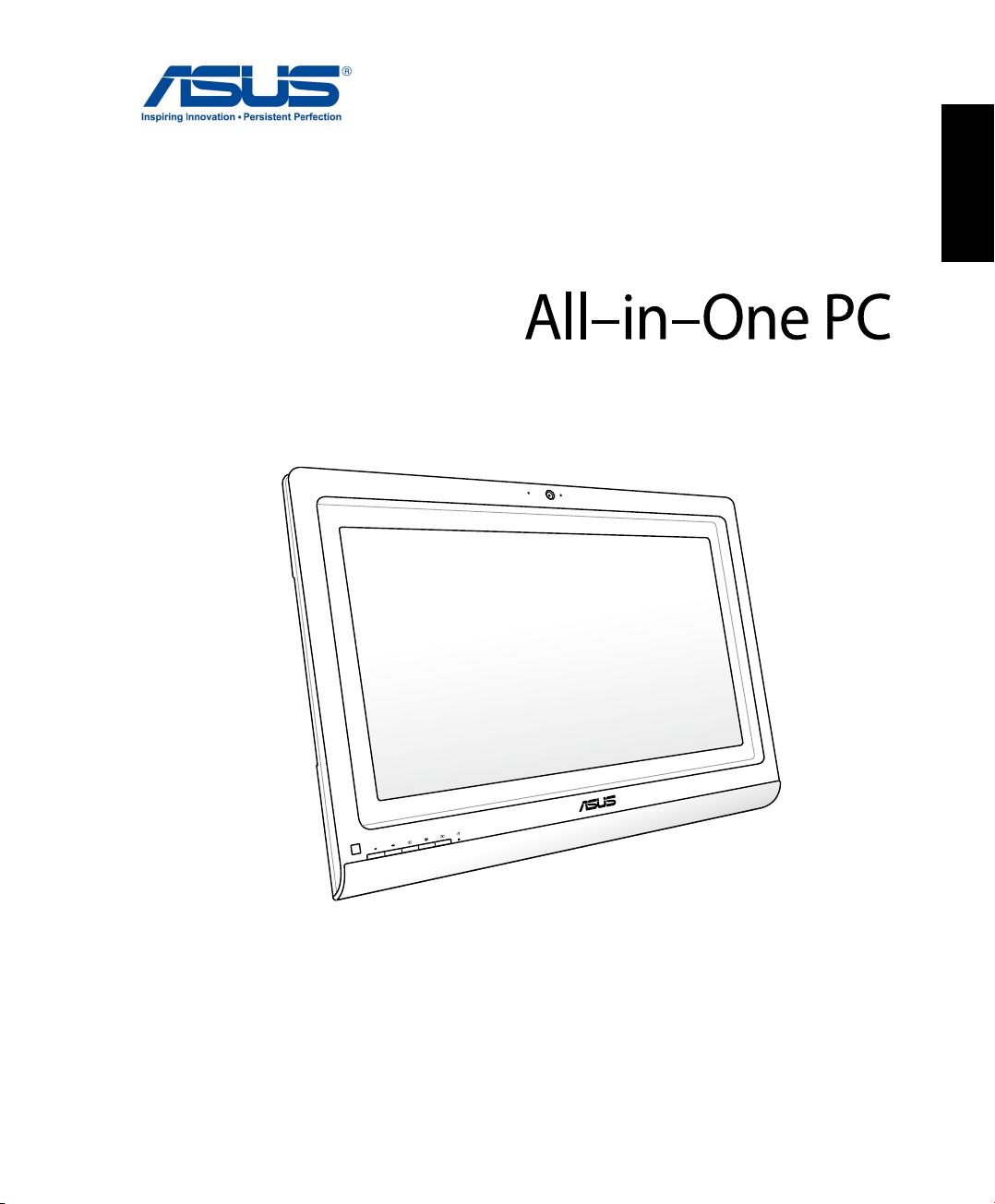
Dansk
Brugervejledning
ET2020 serie
ASUS
Page 2
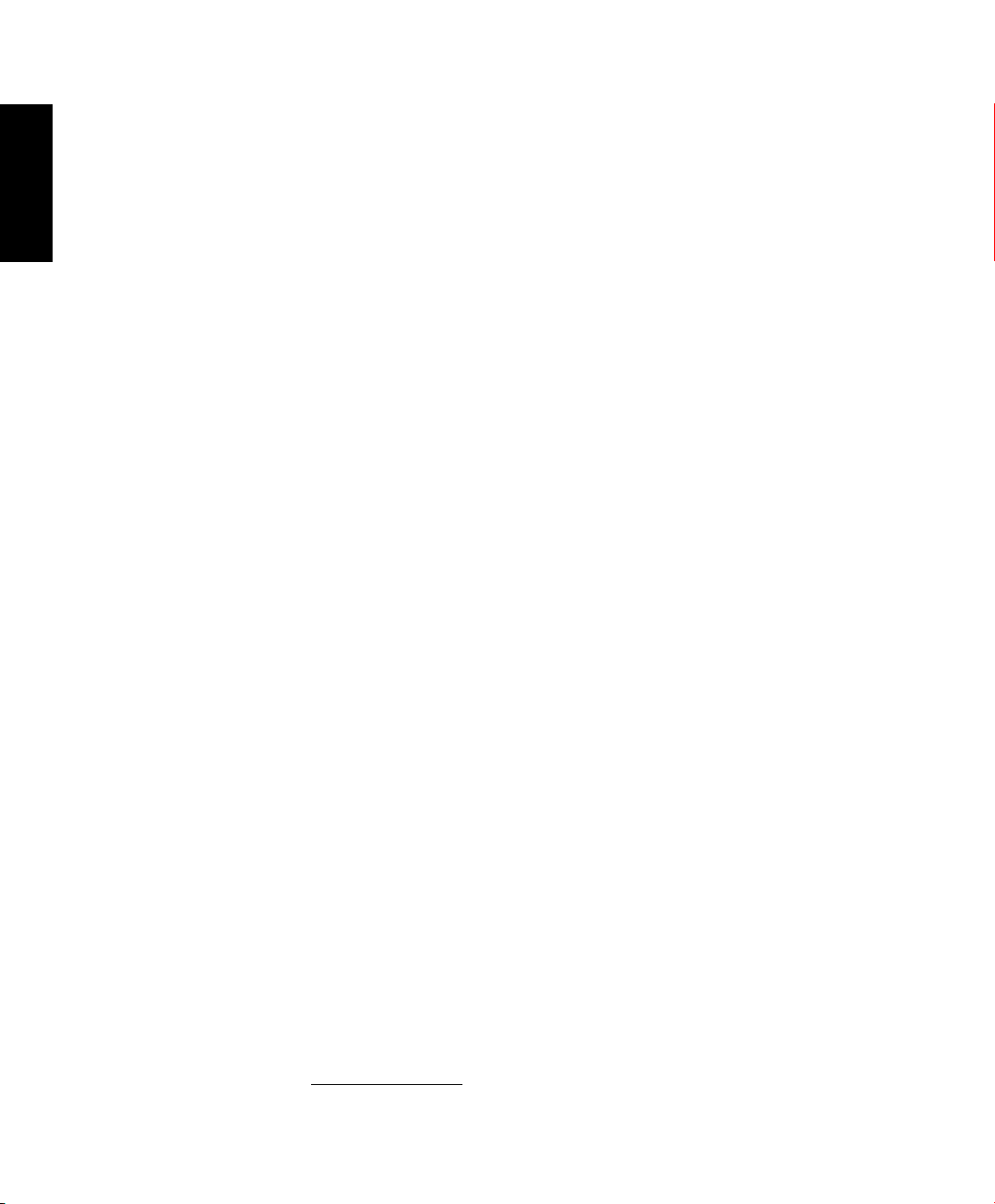
Dansk
DA8268
Maj 2013
OPHAVSRET INFORMATION
Ingen del af denne manual, inklusive produkterne og softwaren beskrevet heri, må - undtagen som reservedokumentation for
køberen selv - på nogen måde kopieres, transmitteres, transkriberes, lagres på et søgesystem eller oversættes til andet sprog uden
udtrykkelig, skriftlig tilladelse fra ASUSTeK COMPUTER INC. (“ASUS”).
ASUS LEVERER DENNE MANUAL "SOM DEN ER" - UDEN GARANTI AF NOGEN ART, HVERKEN UDTRYKKELIG ELLER UNDERFORSTÅET,
HERUNDER, MEN IKKE BEGRÆNSET TIL UNDERFORSTÅEDE GARANTIER OG BETINGELSER VEDRØRENDE SALGBARHED ELLER
EGNETHED TIL ET GIVENT FORMÅL. ASUS' DIREKTØRER, CHEFER, ANSATTE OG AGENTER ER IKKE I NOGET TILFÆLDE ANSVARLIGE
FOR NOGEN SOM HELST INDIREKTE, SÆRLIG, TILFÆLDIG ELLER FØLGELIG SKADE (HERUNDER SKADE I FORM AF TAB AF
FORTJENESTE, TAB AF FORRETNING, TAB AF BRUG ELLER DATA, FORSTYRRELSE AF FORRETNING OSV), SELV, HVIS ASUS ER BLEVET
OPLYST OM MULIGHEDEN FOR SÅDANNE SKADER SOM FØLGE AF FEJL I DENNE MANUAL ELLER DETTE PRODUKT.
Produkter og selskabsnavne i denne manual kan være eller ikke være deres respektive virksomheders registrerede varemærker
eller ophavsretter og tjener kun som identikation og forklaring og til ejerens fordel uden nogen som helst hensigt om at krænke.
SPECIFIKATIONER OG INFORMATIONER I DENNE MANUAL SKAL KUN TJENE SOM INFORMATION OG KAN TIL HVER EN TID OG UDEN
VARSEL ÆNDRES. DE FORPLIGTER IKKE PÅ NOGEN MÅDE ASUS. ASUS PÅTAGER SIG INTET ANSVAR FOR FEJL OG UNØJAGTIGHEDER
I DENNE MANUAL, HERUNDER I RELATION TIL PRODUKTET OG SOFTWAREN BESKREVET HERI.
Copyright © 2013 ASUSTeK COMPUTER INC. Alle rettigheder forbeholdt.
ANSVARSBEGRÆNSNING
Der kan opstå tilfælde, hvor du, som følge af mangler fra ASUS' side eller andet ansvar, er berettiget til erstatning fra ASUS. I alle
sådanne tilfælde, uanset baggrunden for hvilken du er berettiget til erstatning fra ASUS, er ASUS kun ansvarlig - op til den listede
kontraktpris - for skade på person (inklusive død), skade på fast ejendom, skade på konkret personlig ejendom samt for reel og
direkte skade som følge af undladelse af eller fejl ved udførelse af de retslige forpligtelser under denne garanti.
ASUS vil kun være ansvarlig for og erstatte tab, skade, skader eller krav på basis af denne kontrakt, skadevoldende handling eller
brud i henhold til denne garantierklæring.
Denne begrænsning gælder også ASUS' leverandører og forhandlere. Den er ASUS', dets leverandørers og din forhandlers
maksimale, kollektive ansvar.
ASUS ER IKKE UNDER NOGEN OMSTÆNDIGHEDER ANSVARLIG FOR: (1) TREDIEPARTS SKADESKRAV MOD DIG, (2) TAB AF ELLER
SKADE PÅ DINE DATAREGISTRERINGER, (3) SÆRLIGE, TILFÆLDIGE ELLER INDIREKTE SKADER ELLER FOR NOGEN ØKONOMISK
FØLGESKADE (HERUNDER TAB AF FORTJENESTE OG OPSPARING), OGSÅ SELVOM ASUS, DETS LEVERANDØRER ELLER DIN
FORHANDLER ER OPLYST OM MULIGHEDEN HERFOR.
SERVICE OG STØTTE
Besøg vores ersprogede websted: http://support.asus.com
Page 3
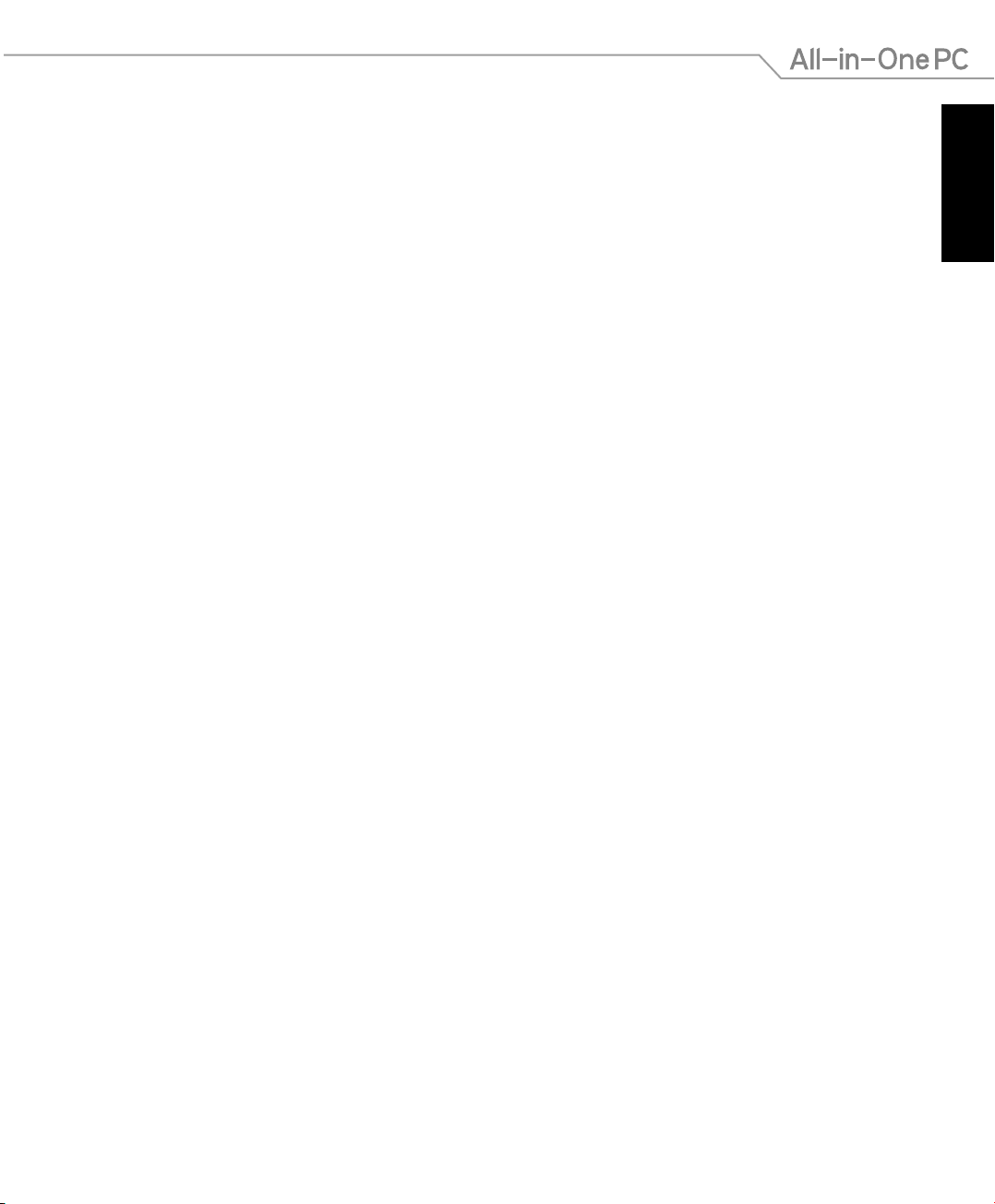
Dansk
3
All-in-One PC ET2020 serie serie
Indhold
Om denne vejledning .......................................................................................................................................... 5
Konventioner brugt i denne vejledning ...........................................................................................................6
Ikoner ............................................................................................................................................................................6
Typografi ......................................................................................................................................................................6
Sikkerhedsinformation ........................................................................................................................................ 7
Installation af systemet...........................................................................................................................................7
Forsigtighed under brugen ..................................................................................................................................7
Lydtryk-advarsel ........................................................................................................................................................8
Tv-tuner (afhænger af model) ..............................................................................................................................8
Adapter.........................................................................................................................................................................8
DC ventilatoradvarsel ..............................................................................................................................................8
Pakkeindhold .......................................................................................................................................................... 9
Kapitel 1: Hardware-installation
Lær din All-in-One PC at kende ........................................................................................................................ 10
Set forfra ......................................................................................................................................................................10
Set bagfra .................................................................................................................................................................... 14
Set fra siden ................................................................................................................................................................ 20
Kapitel 2: Sådan bruges din All-in-One PC
Anbringelse af All-in-One PC ............................................................................................................................ 22
Montering på væggen ............................................................................................................................................ 23
Opsætning af All-in-One PC .............................................................................................................................. 25
Tilslutning af ledningsført tastatur og mus ....................................................................................................25
Tilslutning af trådløs(t) tastatur og mus ........................................................................................................... 25
Sådan tænder du din All-in-One PC ................................................................................................................... 26
Gestus ........................................................................................................................................................................... 27
Konfigurering af lydudgangen via en HDMI-enhed ................................................................................... 29
Kapitel 3: Sådan arbejdes med Windows® 8
Systemkrav .............................................................................................................................................................. 31
Sådan startes den første gang (til Windows® 8 og Windows® 8 Professionel) ............................... 32
Windows® 8 låseskærm ...................................................................................................................................... 32
Window® brugergrænsefladen (UI) ............................................................................................................... 33
Startskærm .................................................................................................................................................................. 33
Windows® apps ......................................................................................................................................................... 34
Hotspots.......................................................................................................................................................................34
Page 4
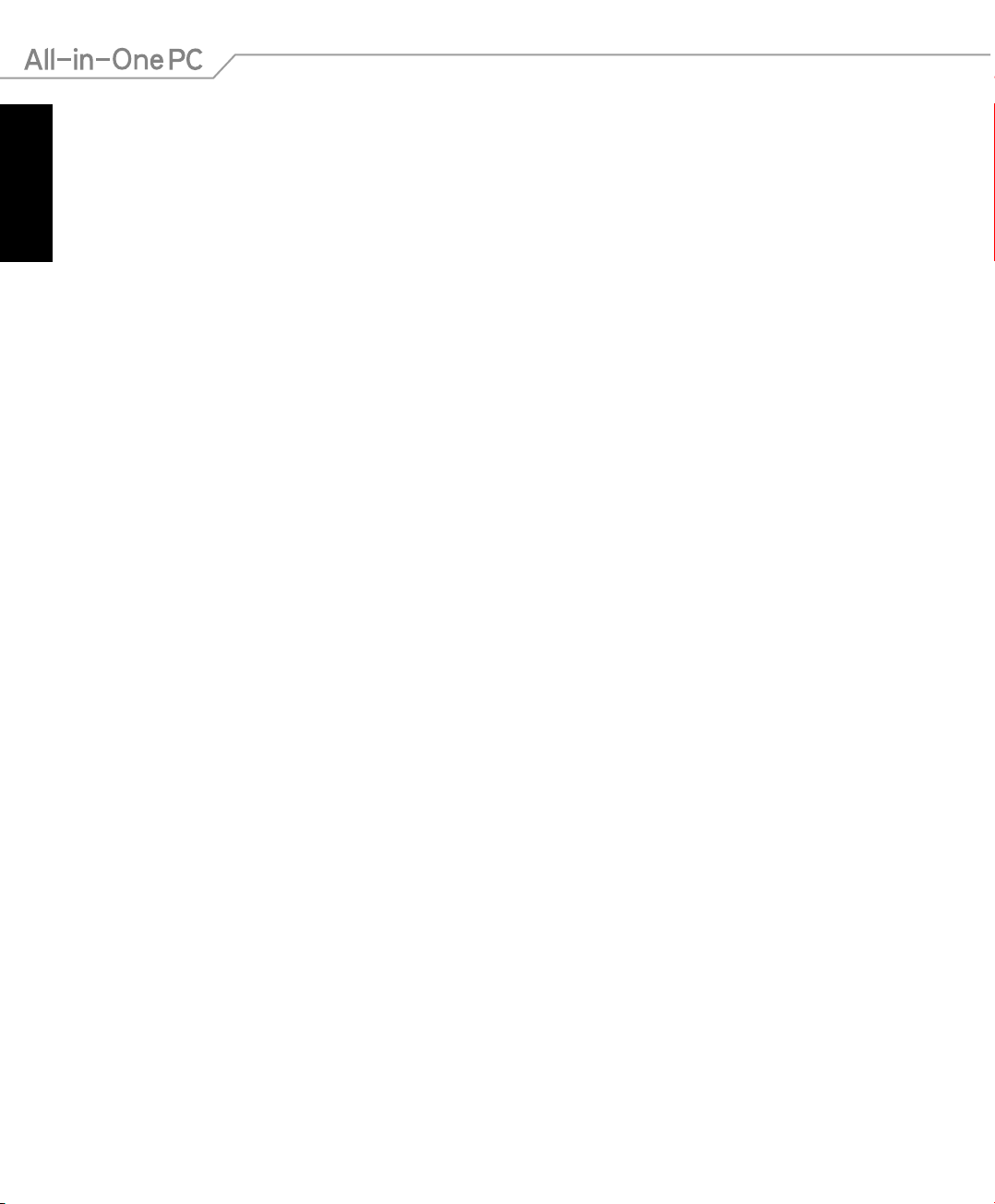
Dansk
4
All-in-One PC ET2020 serie serie
Sådan arbejdes med Windows® apps ............................................................................................................ 37
Sådan starter du apps ............................................................................................................................................. 37
Brugertilpasse apps ................................................................................................................................................. 37
Sådan får du adgang til alle dine apps .............................................................................................................38
Symbollinjen ..............................................................................................................................................................39
Snap-funktionen .......................................................................................................................................................41
Andre tastaturgenveje......................................................................................................................................... 42
Sådan slukker du for din All-in-One PC ......................................................................................................... 43
Kapitel 4: Tilslutning til internettet
Indstilling af en Wi-Fi-forbindelse i Windows® 7 ........................................................................................ 44
Indstilling af en kabel-forbindelse i Windows® 7 ....................................................................................... 45
Brug af statisk IP ........................................................................................................................................................45
Brug af dynamisk IP (PPPoE) ................................................................................................................................. 47
Indstilling af en Wi-Fi-forbindelse i Windows® 8 ........................................................................................ 50
Indstilling af en kabel-forbindelse i Windows® 8 ....................................................................................... 51
Konfigurering af en dynamisk IP/PPPoE netværksforbindelse ................................................................ 51
Konfigurering af en statisk IP netværksforbindelse ..................................................................................... 54
Kapitel 5: Genopretning af systemet
Sådan går du i BIOS-konfiguration .................................................................................................................55
Åbn din BIOS ..............................................................................................................................................................55
Gå hurtigt i BIOS ........................................................................................................................................................ 55
Brug af genoprettelsespartitionen i Windows® 7 ......................................................................................56
Genopretning af OS til fabriks standardpartition (F9 genopretning) ...................................................56
Udførelse af backup på fabriks standard omgivelsesdata til et USB drev (F9 backup) ...................56
Sådan bruges USB lagerenheden (USB genopretning) ..............................................................................57
Nulstilling af Alt-i-et pc i Windows® 8 ............................................................................................................ 58
Genoprettelse med en systemfil i Windows® 8 .......................................................................................... 59
Sådan oprettes et USB genopretningsdrev .................................................................................................... 59
Sådan fjerner du alt og geninstallerer Windows 8 ................................................................................... 60
Tillæg
Bemærkninger ....................................................................................................................................................... 61
Page 5
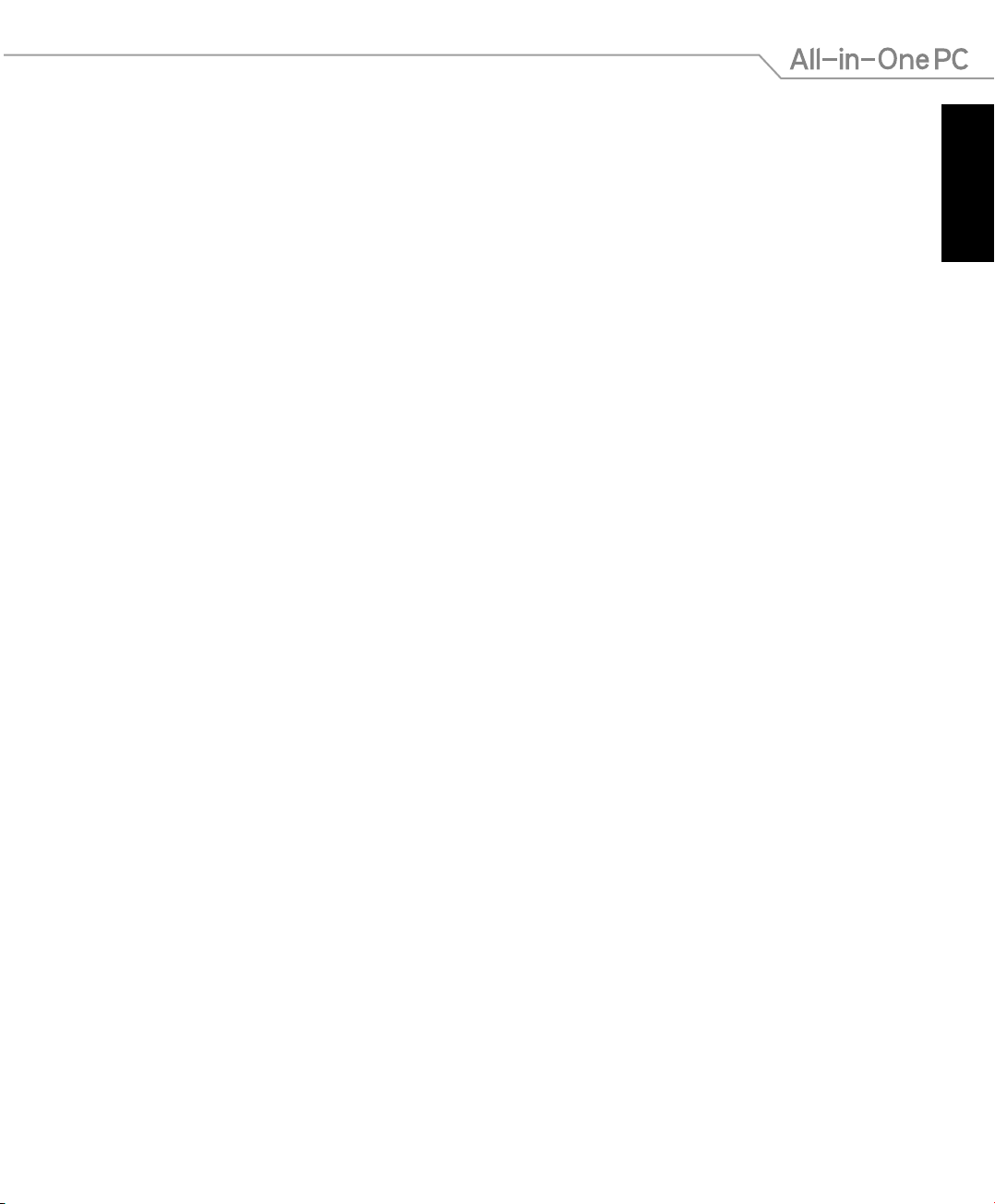
Dansk
5
All-in-One PC ET2020 serie serie
Om denne vejledning
Denne vejledning indeholder oplysninger om hardware og software i din All-in-One PC, opdelt
i følgende kapitler:
Kapitel 1: Hardware-installation
Dette kapitel fortæller om hardwarekomponenterne i din All-in-One PC.
Kapitel 2: Sådan bruges din All-in-One PC
Dette kapitel fortæller om brugen af din All-in-One PC.
Kapitel 3: Sådan arbejdes med Windows® 8
Dette kapitel giver en oversigt over brugen af Windows® 8 på din All-in-One PC.
Kapitel 4: Tilslutning til internettet
Dette kapitel fortæller om tilslutning af din All-in-One PC til et ledningsført eller Wi-Finetværk.
Kapitel 5: Genopretning af systemet
Dette kapitel fortæller om mulighederne for genopretning af din All-in-One PC.
Tillæg
Dette afsnit indeholder meddelelser og sikkerhedserklæringer for din All-in-One PC.
Page 6
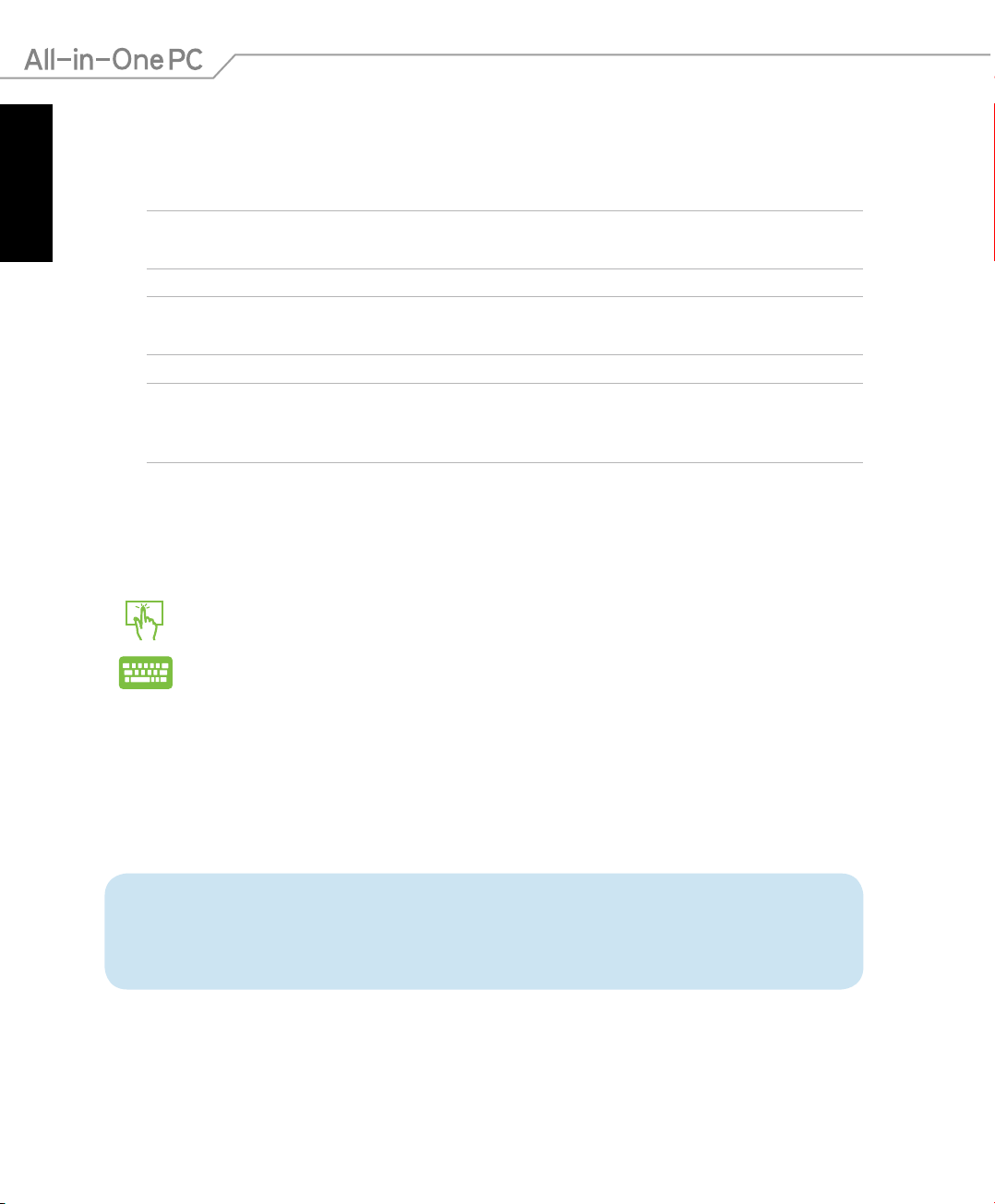
Dansk
6
All-in-One PC ET2020 serie serie
Konventioner brugt i denne vejledning
For at fremhæve nøgleoplysninger i denne brugervejlening, vises meddelelserne på følgende
måde:
VIGTIGT! Denne meddelelse indeholder vigtige oplysninger, som skal følges for at udføre en
opgave.
BEMÆRK: Denne meddelelse indeholder yderligere oplysninger og tips, som kan hjælpe med at
udføre bestemte opgaver.
ADVARSEL! Denne meddelelse indeholder vigtige oplysninger, som skal følges af hensyn til din
sikkerhed, når du udfører opgaver, og for at forhindre beskadigelse af data og komponenter i din
All-in-One PC.
Ikoner
Ikonerne nedenfor angiver hvilke enheder, der kan bruges til at udføre en række opgaver eller
procedurer på din All-in-One PC.
brug berøringspladen.
brug tastaturet.
Typogra
Fed = dette indikerer en menu eller et punkt, som skal vælges.
Kursiv = dette indikerer hvilke taster på tastaturet, du skal trykke på.
Alle vejledningens illustrationer og skærmbilleder er kun til reference. Faktiske
produktspecikationer og software skærmbilleder kan afvige fra område til område.
Besøg ASUS webstedet for de seneste opdateringer.
Page 7
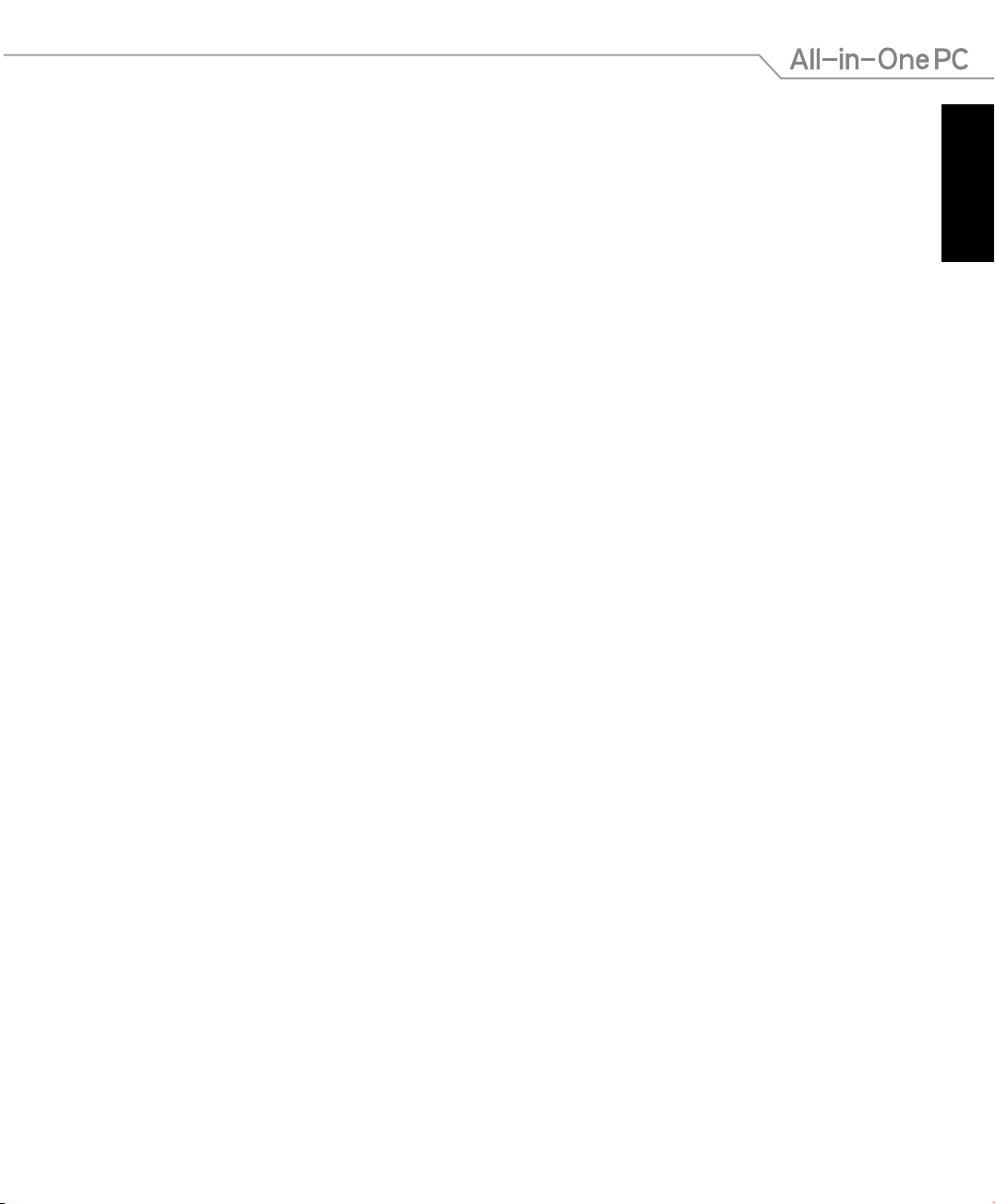
Dansk
7
All-in-One PC ET2020 serie serie
Sikkerhedsinformation
Denne All-in-One PC ET2020 serie er konstrueret og testet til at opfylde de senesteAll-in-One PC ET2020 serie er konstrueret og testet til at opfylde de seneste serie er konstrueret og testet til at opfylde de seneste
sikkerhedsstandarder for informationsteknologiudstyr. Af hensyn til din sikkerhed er det
imidlertid vigtigt, at du læser nedenstående sikkerhedsinstruktioner.
Installation af systemet
Læs og følg alle dokumentationens anvisninger, inden du bruger systemet.
Brug ikke produktet nær vand eller varmekilder som f.eks. en radiator.
Anbring systemet på en stabil overade.
Dækslets åbninger er til ventilation. Bloker eller tildæk ikke disse åbninger. Sørg for rigeligt
med ventilationsrum omkring systemet. Anbring aldrig noget i ventilationsåbningerne.
Brug produktet i omgivelser med temperaturer mellem 0˚C og 40˚C.
Hvis du bruger en forlængerledning, skal du kontrollere, at de samlede ampere-
specikationer for enheder, der forbindes til forlængerledningen, ikke overstiger dennes
ampere-specikationer.
Forsigtighed under brugen
Gå ikke på netledningen og anbring ikke noget oven på den.
Spild ikke vand eller anden væske på systemet.
Når der er lukket for systemet, strømmer der stadig en lille smule strøm gennem dette.
Inden rengøring af systemet, skal du altid erne alle net-, modem- og netværksledninger
fra stikkontakterne.
For at opnå den bedste berøringssensitivitet, skal berøringsskærmen jævnligt rengøres.
Hold skærmen fri for fremmedlegemer og for meget støv. Rengør skærmen på følgende
måde:
Luk for systemet og ern netledningen fra stikkontakten.
Kom en lille smule almindeligt rengøringsmiddel til glas på den medfølgende klud og
tør forsigtigt skærmen af.
Sprøjt ikke rengøringsmidlet direkte på skærmen.
Rengør ikke skærmen med slibende rengøringsmidler eller en grov klud.
Hvis du oplever nedenstående tekniske problemer med produktet, skal du erne
netledningen fra stikkontakten og kontakte en kvaliceret servicetekniker eller
forhandleren.
Netledningen er blevet beskadiget.
Der er trængt væske ind i systemet.
Systemet fungerer ikke korrekt, selv hvis du følger driftsanvisningerne.
Systemet har været tabt, eller kabinettet er blevet beskadiget.
Systemet fungerer ikke normalt.
•
•
•
•
•
•
•
•
•
•
•
•
•
•
•
•
•
•
•
•
Page 8
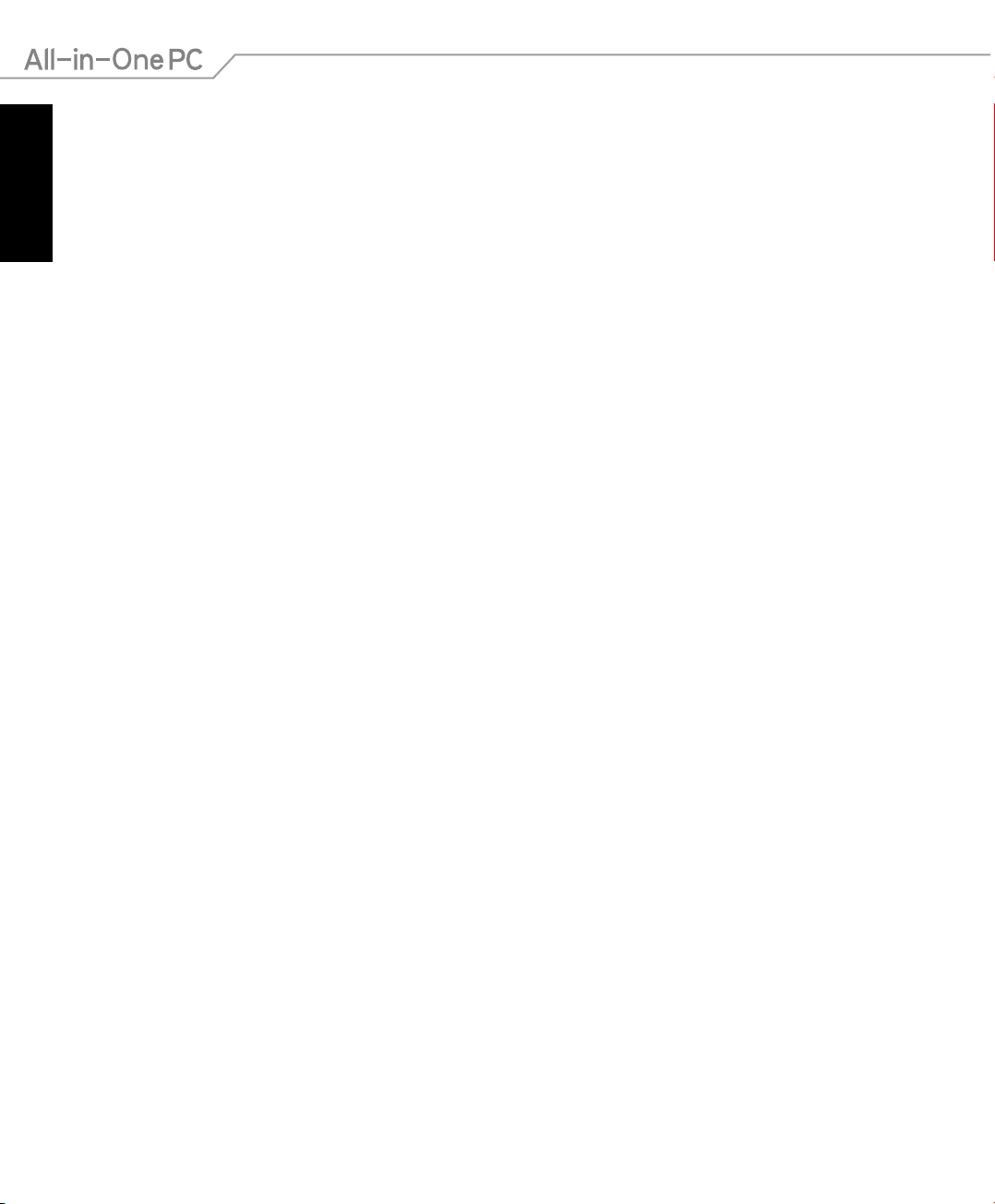
Dansk
8
All-in-One PC ET2020 serie serie
Lydtryk-advarsel
Kraftigt lydtryk fra øre- og hovedtelefoner kan medføre høreskade eller -tab.
Stilles lydstyrkeknappen, samt forstærkeren til andet end på midten kan det øge
udgangsspændingen på høretelefonerne, samt lydtryksniveuet.
Tv-tuner (afhænger af model)
Oplysning til CATV systeminstallatøren: Denne påminder skal henlede CATV installatørens
opmærksomhed på afsnit 820-93 i "National Electric Code", som indeholder retningslinjer for
korrekt jordforbindelse og især specicerer, at koaksialkabel-afskærmningen skal forbindes til
bygningens jordforbindelsessystem så tæt på kabelindgangen som muligt.
DC ventilatoradvarsel
Bemærk venligst, at DC ventilatoren er en del, der bevæger sig, og derfor kan være farlig. Hold
dig på afstand af roterende ventilatorblade.
Page 9
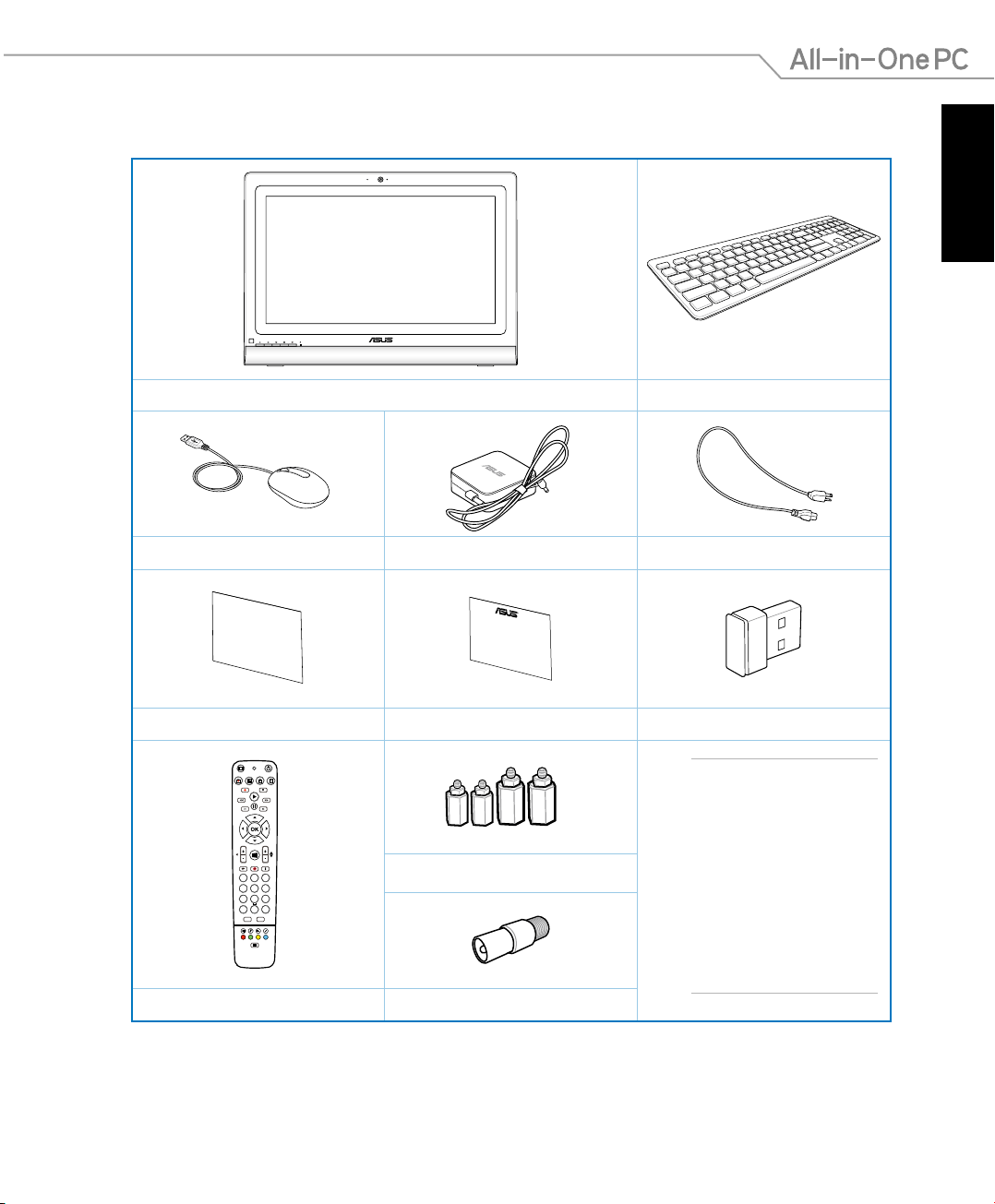
Dansk
9
All-in-One PC ET2020 serie serie
Pakkeindhold
All-in-One PC ET2020 Tastatur (ledningsført eller trådløst, optionel)optionel))
Mus (ledningsført eller trådløs, optionel)optionel)) AC adapter Netledning
Quick Guide
Garantibevis Garantikort KBM USB modtager dongle (optionel)
R G Y B
1
4
7
625
9
8
0
3
ABC DEF
GHI JKL MNO
PQRS TUV WXYZ
#
*
CLEAR ENTER
T
Bemærk: Illustrationerne
for Tastatur, mus,
strømforsyning,
ernbetjening og KBM
USB modtager dongle
er kun beregnet som
reference. Faktiske
produktspecikationer
kan afvige fra område til
område.
Skruer til vægmontering
Fjernbetjening (optionel) TV-stik (optionel)
Page 10
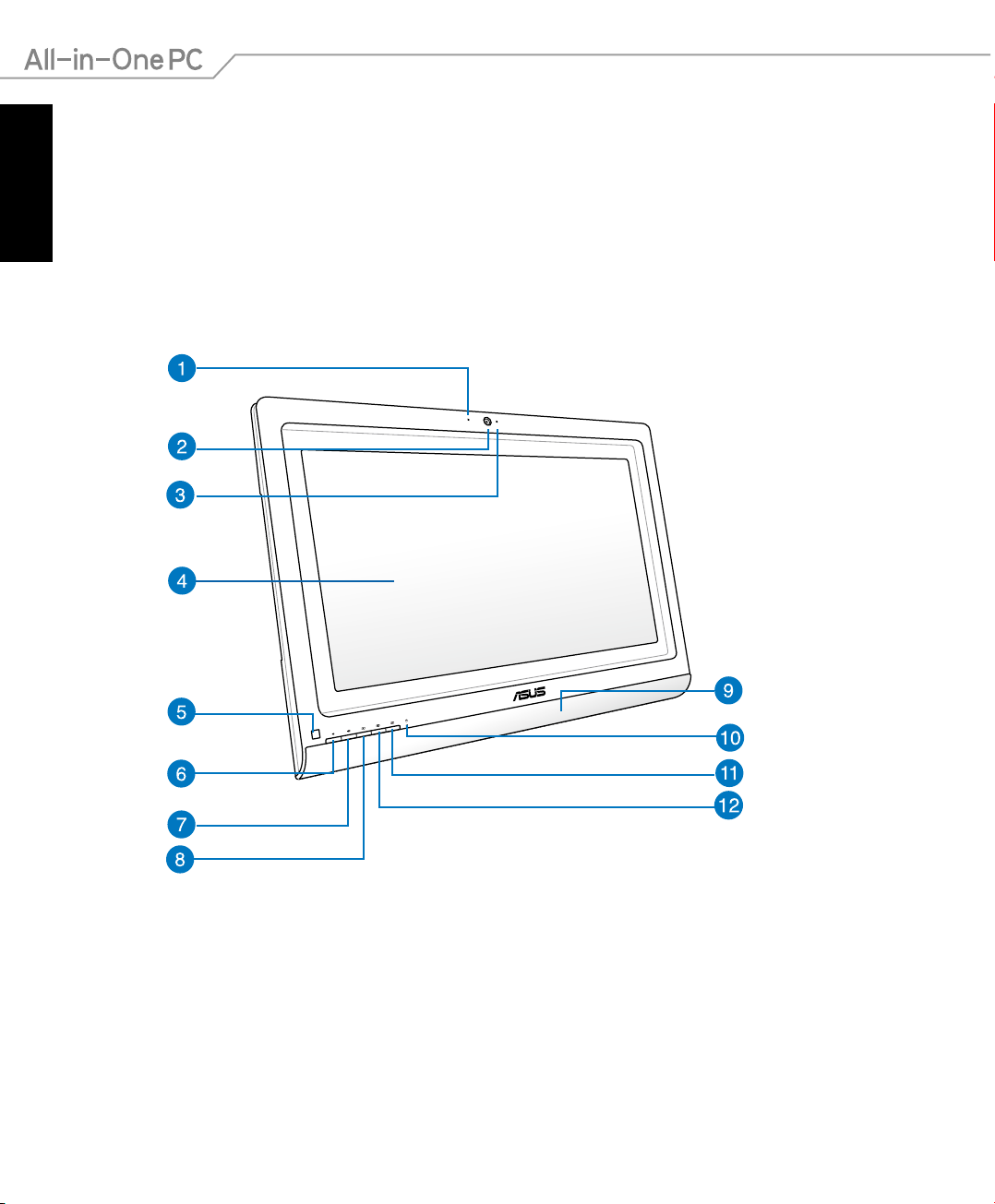
Dansk
10
All-in-One PC ET2020 serie serie
Kapitel 1: Hardware-installation
Lær din All-in-One PC at kende
Set forfra
Berøringsskærm
Page 11
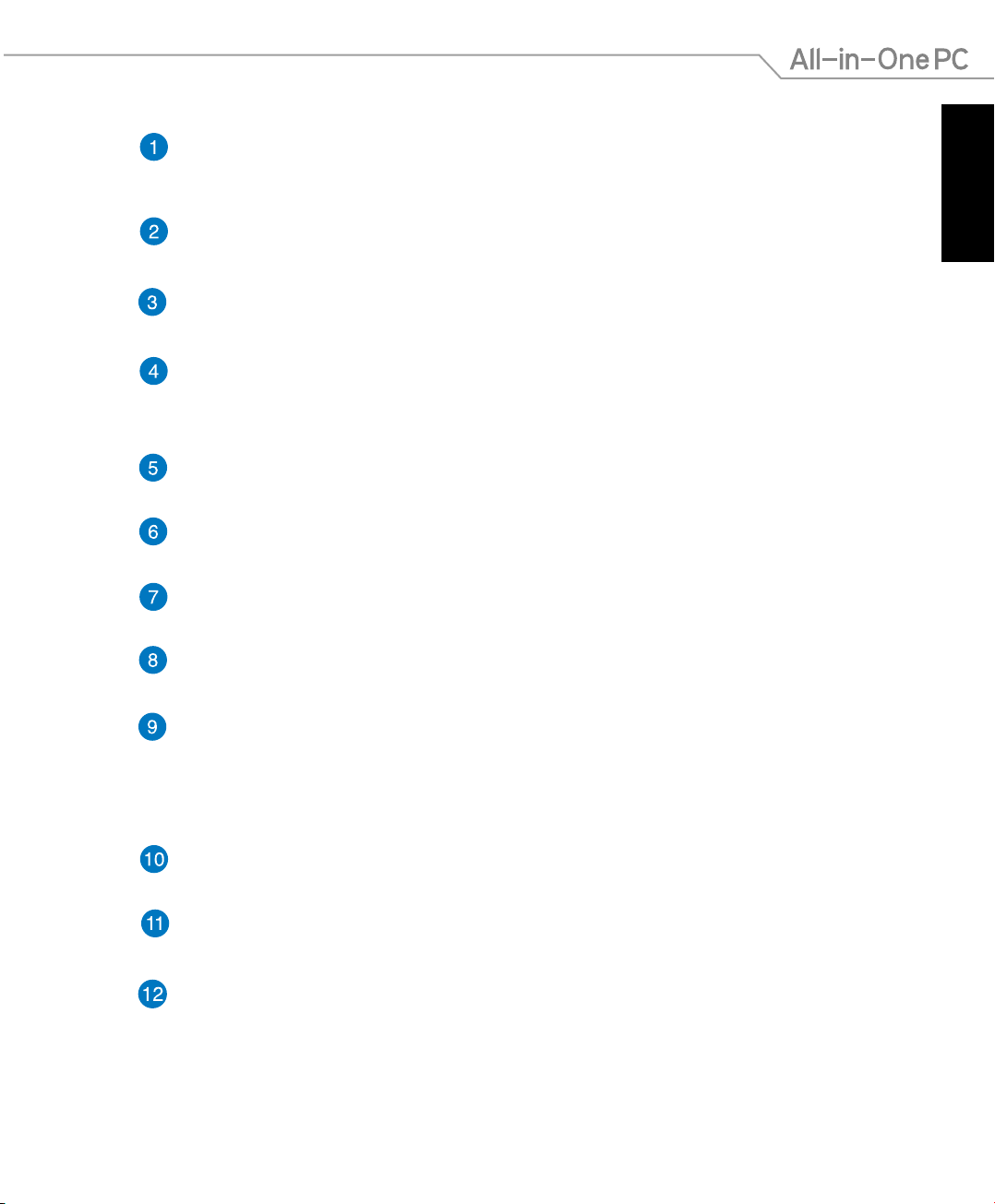
Dansk
11
All-in-One PC ET2020 serie serie
Digital mikrofon (indbygget)
Den indbyggede, digitale mikrofon kan bruges til videokonferencer,
stemmeindtalinger, lydoptagelser og multimedieprogrammer.
Webcamera
Med det indbyggede webkamera og mikrofonen kan du foretage online video-chat.
Webkamera LED
Indikerer, at det indbyggede webkamera er aktiveret.
LCD skærm (Berørings-aktiveret funktion på udvalgte modeller)
LCD display har optimal opløsning. Berørings-følsomme modeller bringer digitalt liv til
dine ngerspidser.
Fjernbetjeningmodtager
Fjernbetjeningmodtageren modtager det infrarøde signal fra ernbetjeningen.
Knap til reducering af lydstyrken
Tryk for at skrue ned for lydstyrken.
Knap til forøgelse af lydstyrken
Tryk for at skrue op for lydstyrken.
Reducering af lysstyrken
Tryk på denne knap for at skrue ned for lysstyrken.
Højtalersystem
Det indbyggede stereohøjtalersystem tillader dig at høre audio uden yderligere
tilbehør. Multimedia lydsystemet indeholder en integreret digital audiokontroller, der
producerer rig, livlig lyd (resultaterne bliver bedre med eksterne stereohovedtelefoner
eller højtalere).
LED for harddiskdrev
Indikerer aktivitet på harddiskdrevet.
Sluk for skærmen
Tryk på denne knap for at slukke for skærmen på din Alt-i-et pc.
Forøgelse af lysstyrken
Tryk på denne knap for at skrue op for lysstyrken.
Page 12
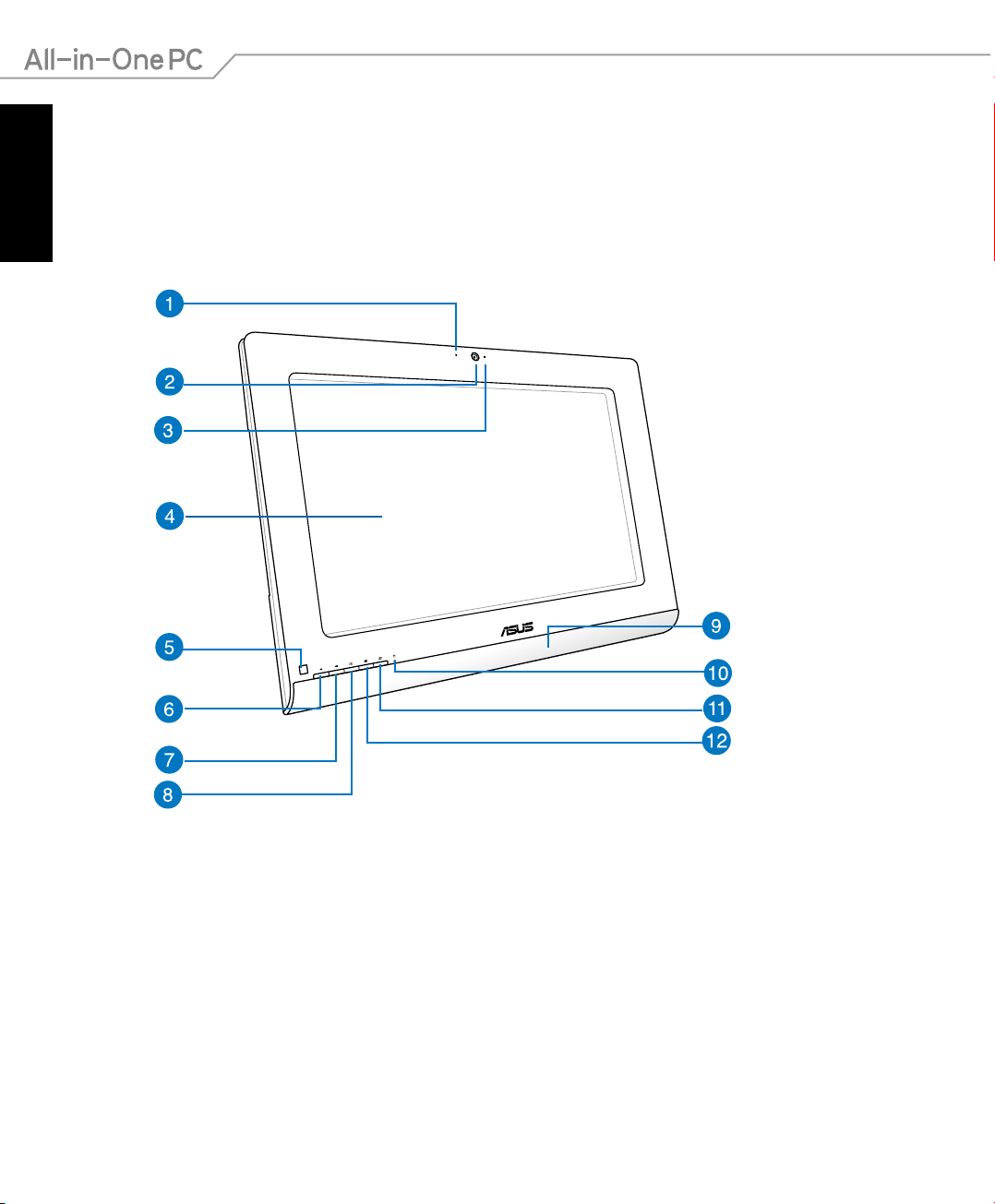
Dansk
12
All-in-One PC ET2020 serie serie
Almindelig skærm
Page 13

Dansk
13
All-in-One PC ET2020 serie serie
Digital mikrofon (indbygget)
Den indbyggede, digitale mikrofon kan bruges til videokonferencer,
stemmeindtalinger, lydoptagelser og multimedieprogrammer.
Webcamera
Med det indbyggede webkamera og mikrofonen kan du foretage online video-chat.
Webkamera LED
Indikerer, at det indbyggede webkamera er aktiveret.
Almindelig LCD-skærm
LED-skærm med optimal opløsning.
Fjernbetjeningmodtager
Fjernbetjeningmodtageren modtager det infrarøde signal fra ernbetjeningen.
Knap til reducering af lydstyrken
Tryk for at skrue ned for lydstyrken.
Knap til forøgelse af lydstyrken
Tryk for at skrue op for lydstyrken.
Reducering af lysstyrken
Tryk på denne knap for at skrue ned for lysstyrken.
Højtalersystem
Det indbyggede stereohøjtalersystem tillader dig at høre audio uden yderligere
tilbehør. Multimedia lydsystemet indeholder en integreret digital audiokontroller, der
producerer rig, livlig lyd (resultaterne bliver bedre med eksterne stereohovedtelefoner
eller højtalere).
LED for harddiskdrev
Indikerer aktivitet på harddiskdrevet.
Sluk for skærmen
Tryk på denne knap for at slukke for skærmen på din Alt-i-et pc.
Forøgelse af lysstyrken
Tryk på denne knap for at skrue op for lysstyrken.
Page 14
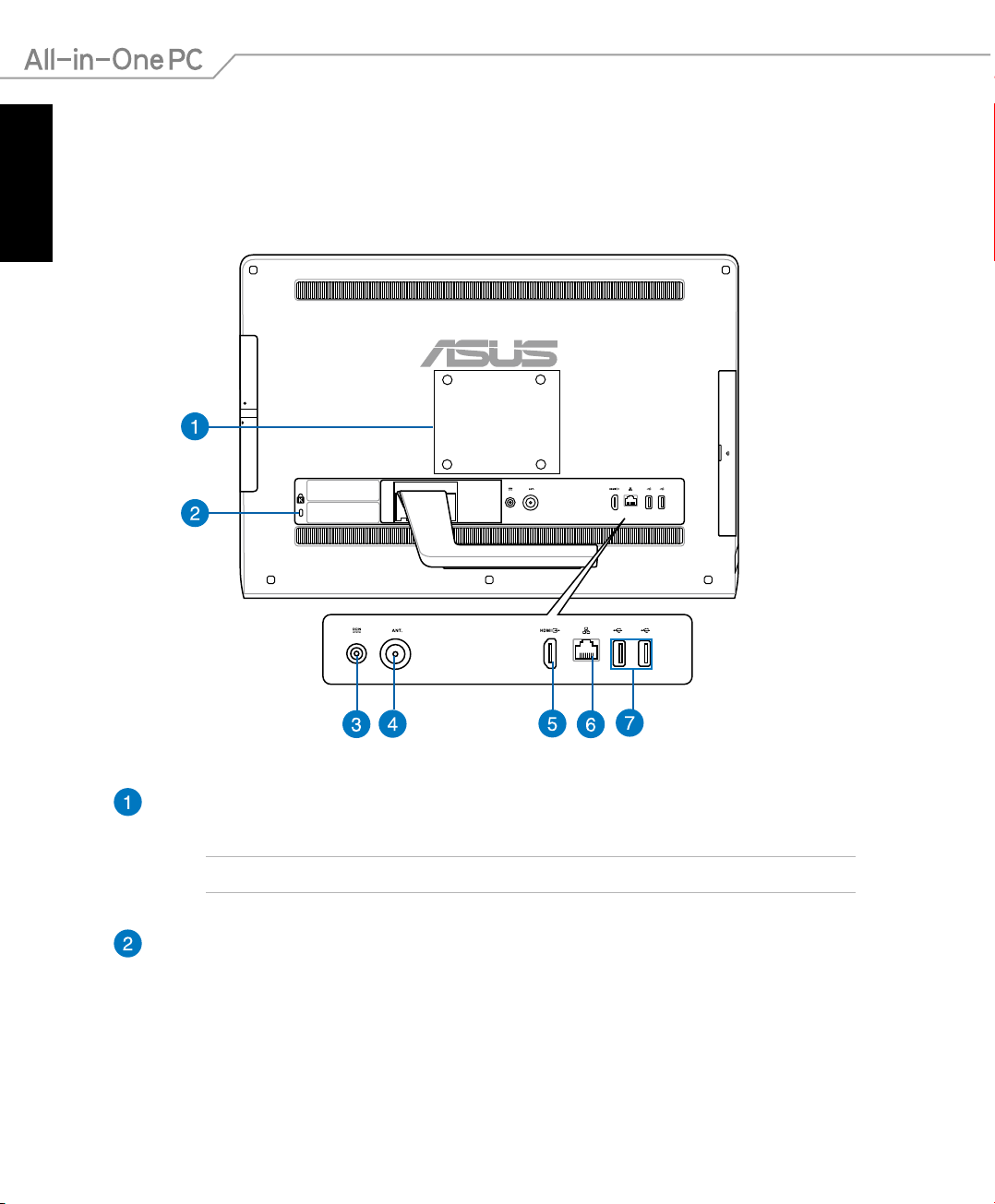
Dansk
14
All-in-One PC ET2020 serie serie
Set bagfra
ET2020A Serie
Huller til vægbeslag
Skru de re vægbeslagskruer i disse huller og montér din All-in-One PC på væggen.
BEMÆRK: Alle modellerne i ET2020-serien leveres med skruer til vægmontering.
Port til Kensington® lås
Kensington® lås porten gør det muligt at sikre computeren med Kensington®
kompatible sikkerhedsprodukter.
Page 15
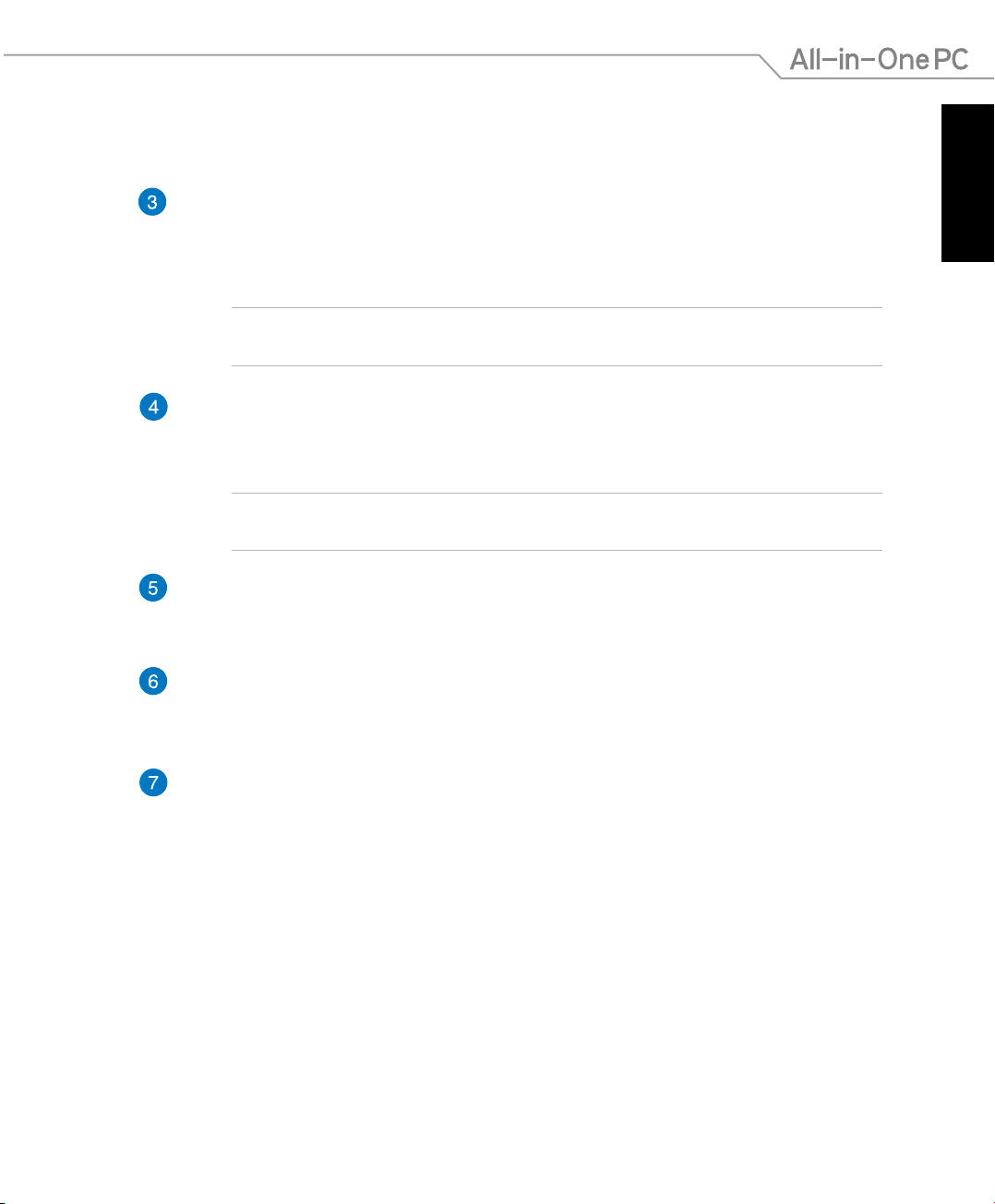
Dansk
15
All-in-One PC ET2020 serie serie
Strømindgang
Den medfølgende strømadapter omformer vekselstrøm (AC) til jævnstrøm (DC)
til brug med dette stik. For at undgå skade på pc’en, skal du altid bruge den
medfølgende strømadapter.
ADVARSEL! Under brugen kan strømadapteren blive meget varm. Tildæk ikke adapteren
og hold den væk fra dig.
Antennestik
Tilslut en standard indendørs eller udendørs antenne med han-stik, for at modtage
almindelige analoge tv-signaler.
BEMÆRK: Antennestikket ndes kun på modellerne, der er udstyret med et tv-tunerkort.
HDMI output port
Forbind venligst denne port med enheder beregnet for HDMI input port, så som LCD
skærm eller projektor.
LAN port
Den otte-pindede RJ-45 LAN port understøtter et standard ethernet-kabel til
tilslutning til et lokalt netværk.
USB 2.0 port
USB-porten (Universal Serial Bus) er kompatibel med enheder med USB 2.0 og USB
1.1 som f.eks tastaturer, pegeenheder, flashdiskdrev, eksterne harddiske, højttalere,
kameraer og printere.
Page 16
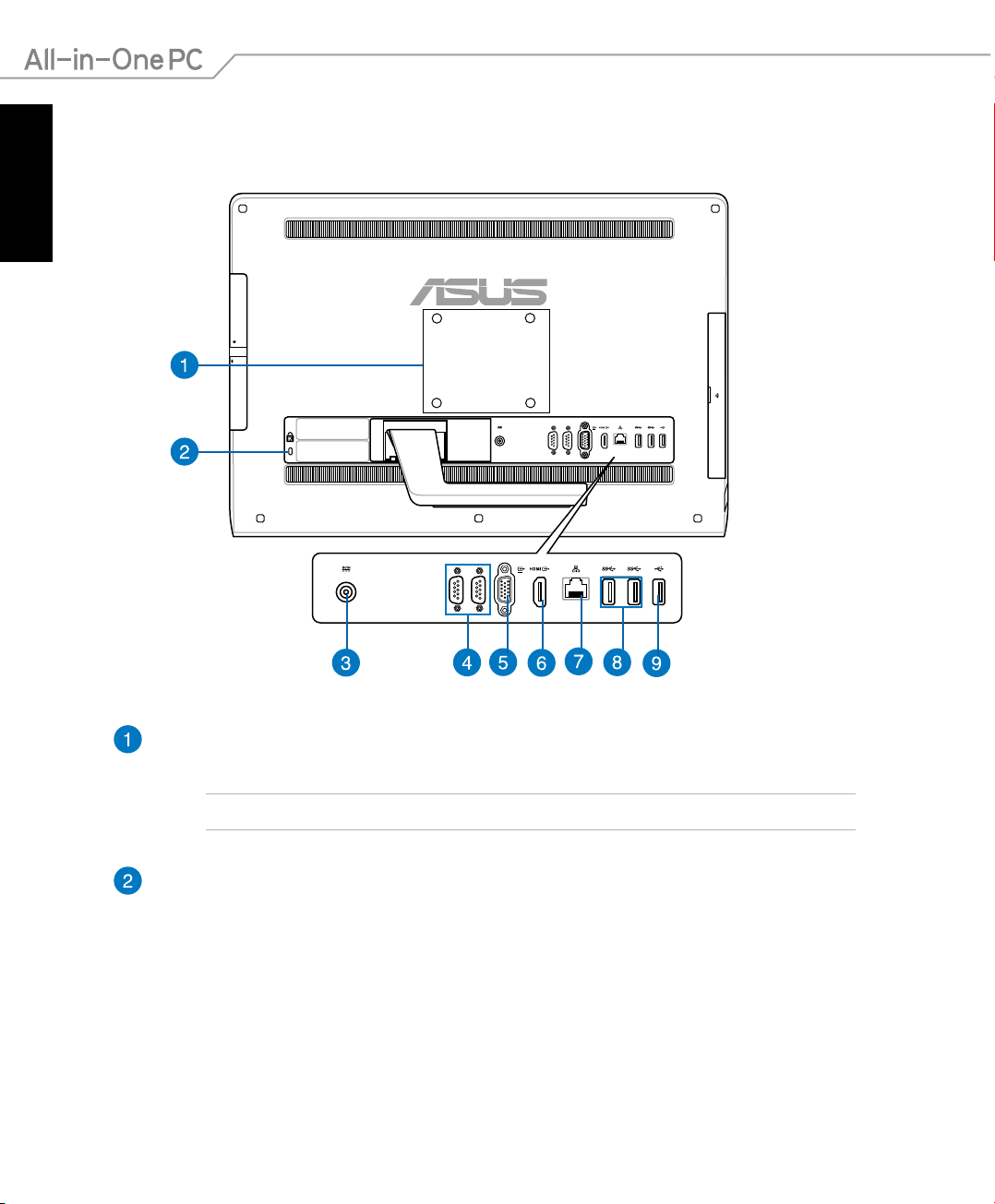
Dansk
16
All-in-One PC ET2020 serie serie
ET2020IU Serie
Huller til vægbeslag
Skru de re vægbeslagskruer i disse huller og montér din All-in-One PC på væggen.
BEMÆRK: Alle modellerne i ET2020-serien leveres med skruer til vægmontering.
Port til Kensington® lås
Kensington® lås porten gør det muligt at sikre computeren med Kensington®
kompatible sikkerhedsprodukter.
Page 17
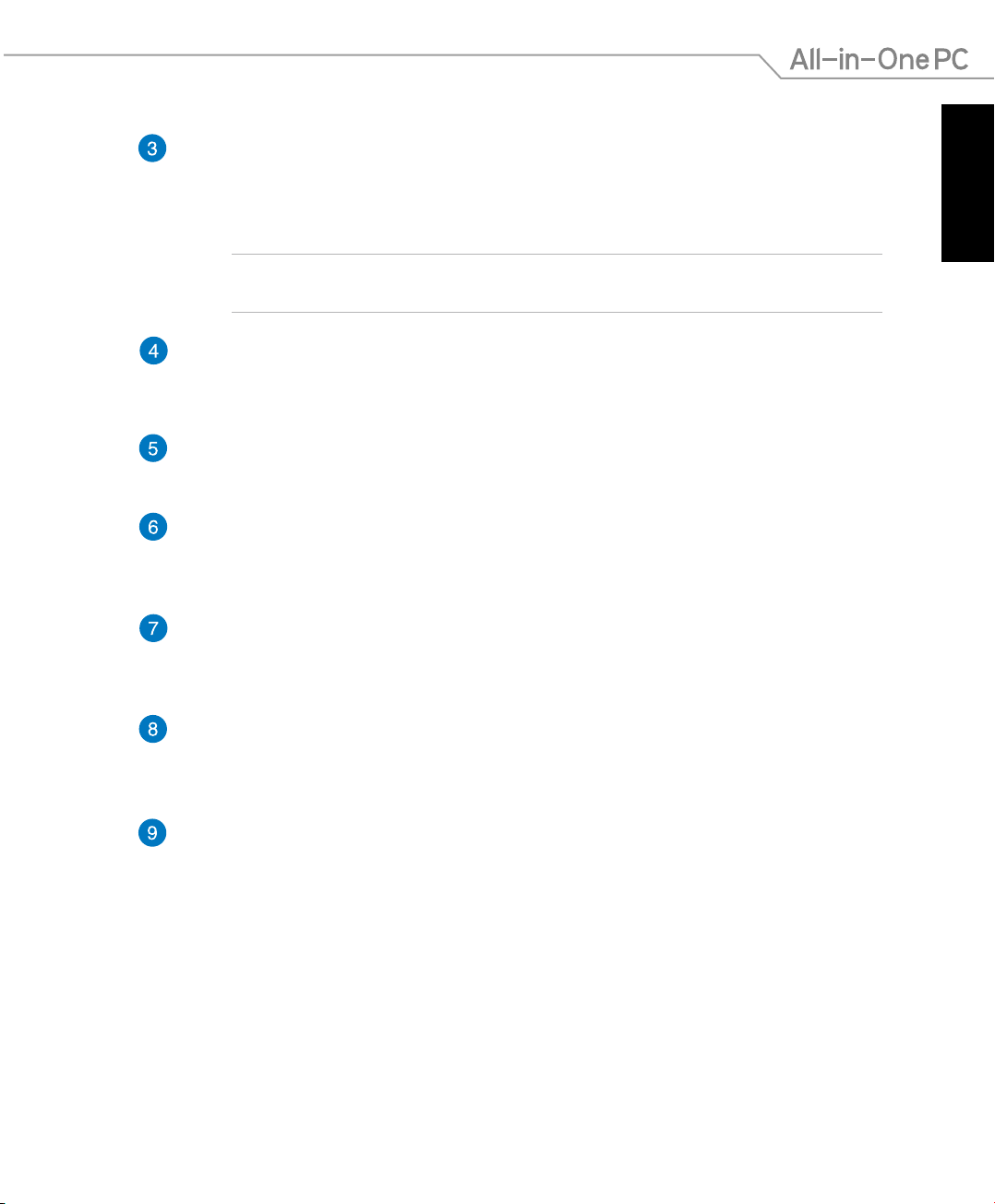
Dansk
17
All-in-One PC ET2020 serie serie
Strømindgang
Den medfølgende strømadapter omformer vekselstrøm (AC) til jævnstrøm (DC)
til brug med dette stik. For at undgå skade på pc’en, skal du altid bruge den
medfølgende strømadapter.
ADVARSEL! Under brugen kan strømadapteren blive meget varm. Tildæk ikke adapteren
og hold den væk fra dig.
COM-porte
Disse serieporte er beregnet til tilslutning af et modem, samt andre enheder der er i
overensstemmelse med seriespecikationerne.
VGA-port (Video Graphics Adapter).
VGA-portene er beregnet til tilslutning af en ekstra VGA-skærm.
HDMI output port
Forbind venligst denne port med enheder beregnet for HDMI input port, så som LCD
skærm eller projektor.
LAN port
Den otte-pindede RJ-45 LAN port understøtter et standard ethernet-kabel til
tilslutning til et lokalt netværk.
USB 3.0 porte
Disse USB-porte (Universal Serial Bus) leverer overførselshastigheder på op til 5 Gbit/s
og er bagudkompatible med USB2.0.
USB 2.0 port
USB-porten (Universal Serial Bus) er kompatibel med enheder med USB 2.0 og USB
1.1 som f.eks tastaturer, pegeenheder, flashdiskdrev, eksterne harddiske, højttalere,
kameraer og printere.
Page 18
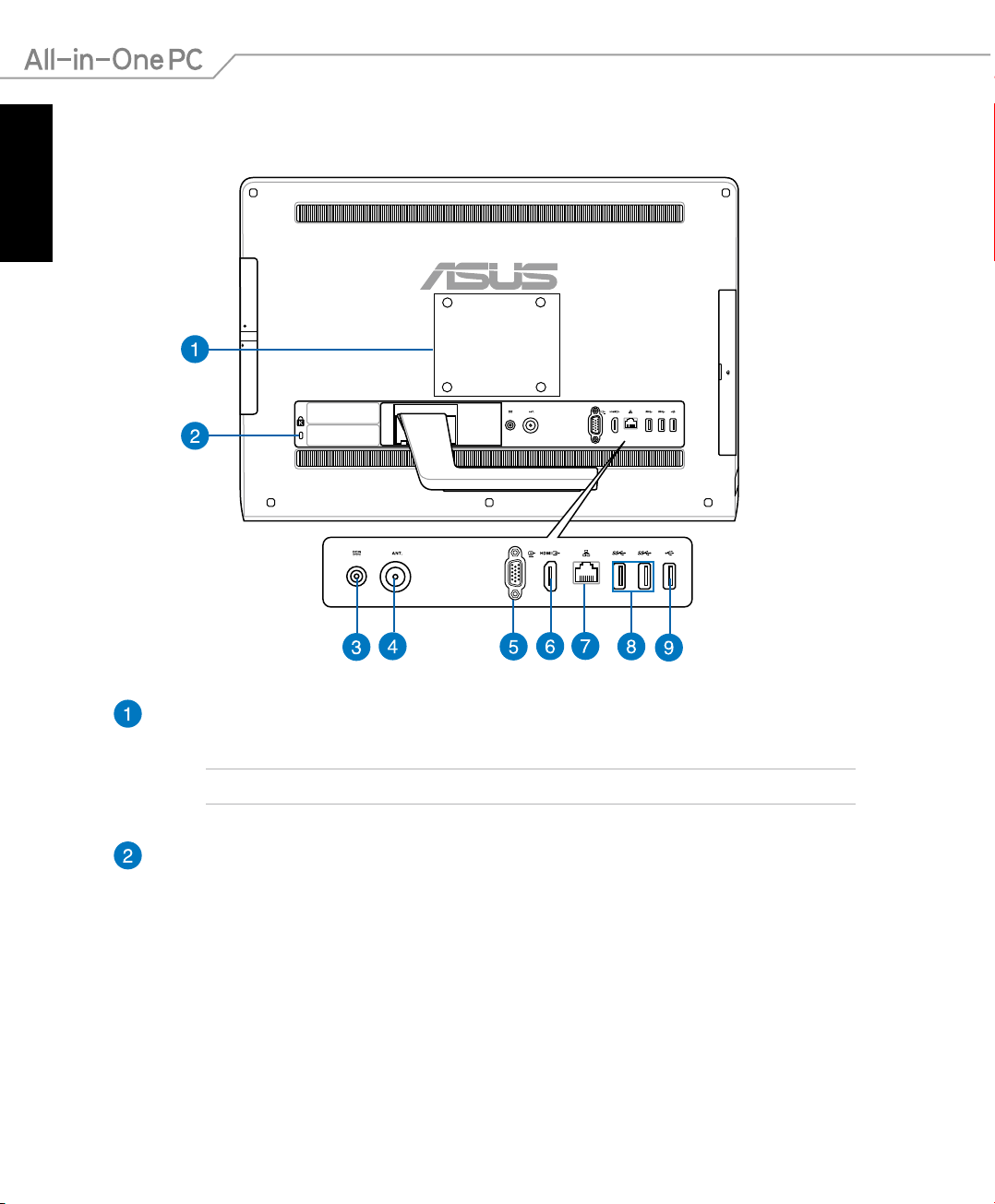
Dansk
18
All-in-One PC ET2020 serie serie
Huller til vægbeslag
Skru de re vægbeslagskruer i disse huller og montér din All-in-One PC på væggen.
BEMÆRK: Alle modellerne i ET2020-serien leveres med skruer til vægmontering.
Port til Kensington® lås
Kensington® lås porten gør det muligt at sikre computeren med Kensington®
kompatible sikkerhedsprodukter.
ET2020IN Serie
Page 19
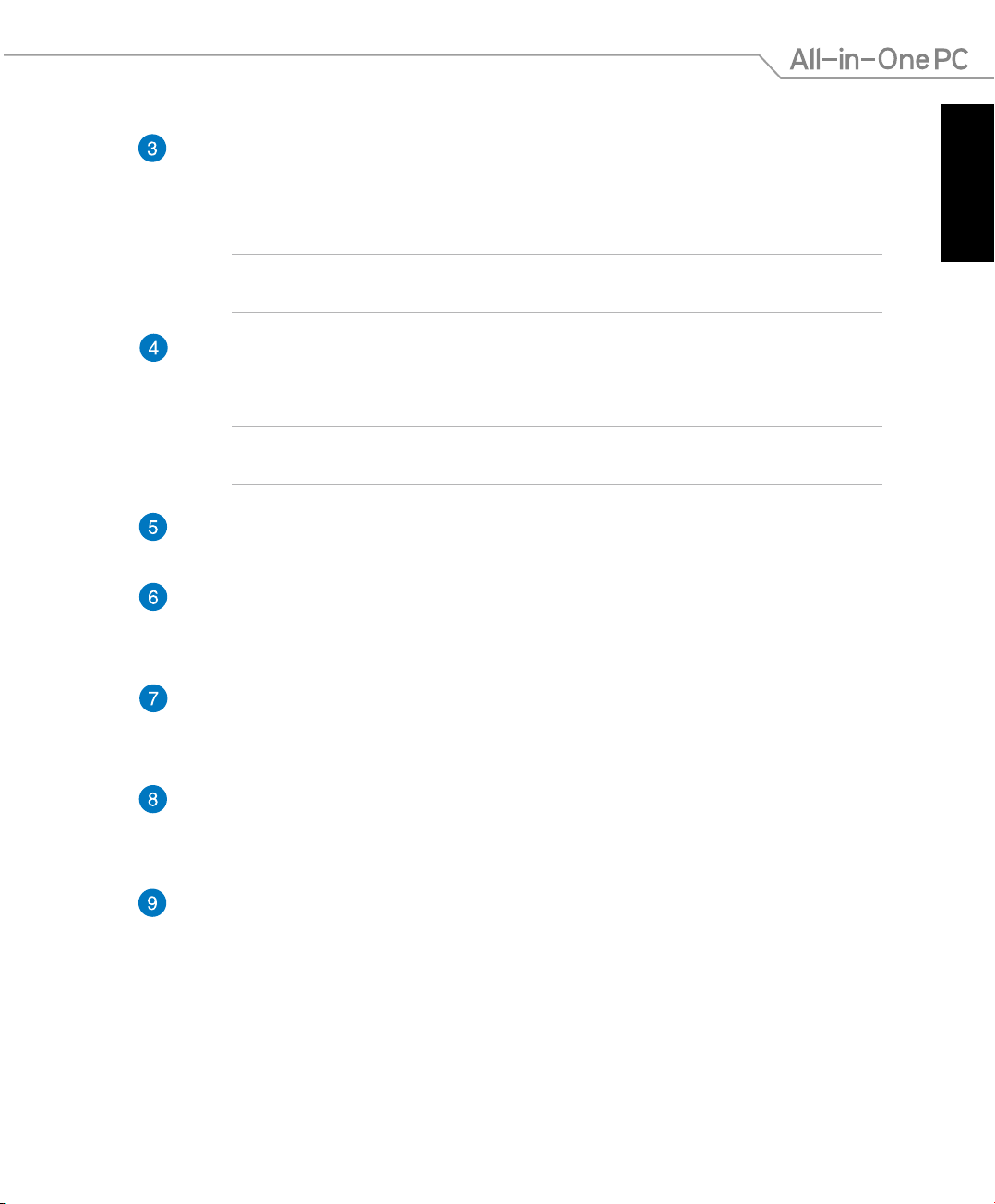
Dansk
19
All-in-One PC ET2020 serie serie
Strømindgang
Den medfølgende strømadapter omformer vekselstrøm (AC) til jævnstrøm (DC)
til brug med dette stik. For at undgå skade på pc’en, skal du altid bruge den
medfølgende strømadapter.
ADVARSEL! Under brugen kan strømadapteren blive meget varm. Tildæk ikke adapteren
og hold den væk fra dig.
Antennestik (optionel)
Tilslut en standard indendørs eller udendørs antenne med han-stik, for at modtage
almindelige analoge tv-signaler.
BEMÆRK: Antennestikket ndes kun på modellerne, der er udstyret med et tv-tunerkort.
VGA-port (Video Graphics Adapter).
VGA-portene er beregnet til tilslutning af en ekstra VGA-skærm.
HDMI output port
Forbind venligst denne port med enheder beregnet for HDMI input port, så som LCD
skærm eller projektor.
LAN port
Den otte-pindede RJ-45 LAN port understøtter et standard ethernet-kabel til
tilslutning til et lokalt netværk.
USB 3.0 porte
Disse USB-porte (Universal Serial Bus) leverer overførselshastigheder på op til 5 Gbit/s
og er bagudkompatible med USB2.0.
USB 2.0 port
USB-porten (Universal Serial Bus) er kompatibel med enheder med USB 2.0 og USB
1.1 som f.eks tastaturer, pegeenheder, flashdiskdrev, eksterne harddiske, højttalere,
kameraer og printere.
Page 20
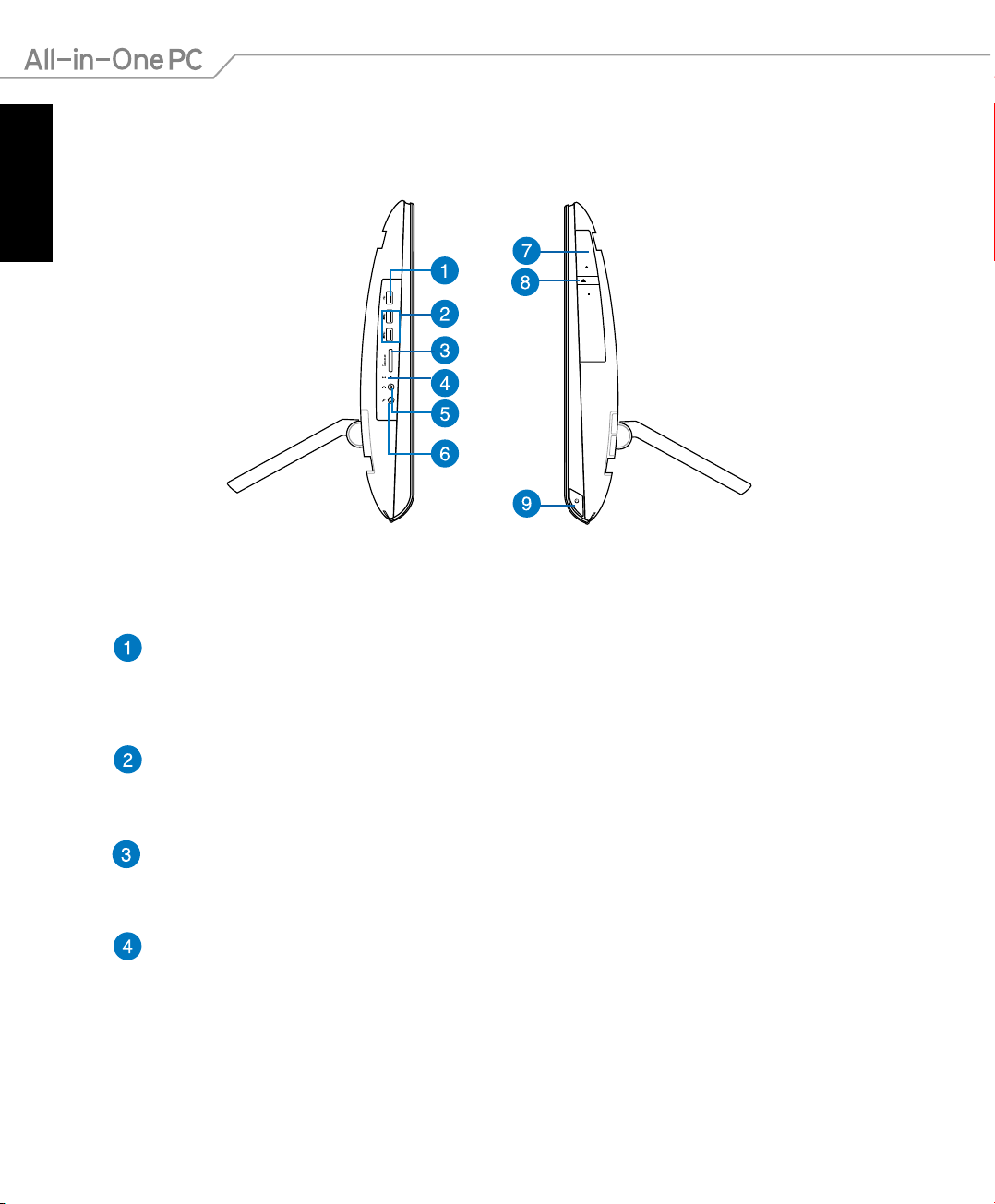
Dansk
20
All-in-One PC ET2020 serie serie
Set fra siden
USB 2.0 port
USB-porten (Universal Serial Bus) er kompatibel med enheder med USB 2.0 og USB
1.1 som f.eks tastaturer, pegeenheder, flashdiskdrev, eksterne harddiske, højttalere,
kameraer og printere.
USB 3.0 porte
Disse USB-porte (Universal Serial Bus) leverer overførselshastigheder på op til 5 Gbit/s
og er bagudkompatible med USB2.0.
6-i-1 hukommelseskortlæser
Denne alt-i-et pc har et enkelt indbygget hukommelseskortstik, der understøtter
formaterne MS, MS-Pro, MMC, SD, SDXC og SDHC.
Hurtig adgang til BIOS
Brug en papirklips eller en spids genstand til at trykke på denne knap, før du tænder
for din Alt-i-et pc. Herefter går systemet i BIOS-opsætningen under opstarten.
Page 21
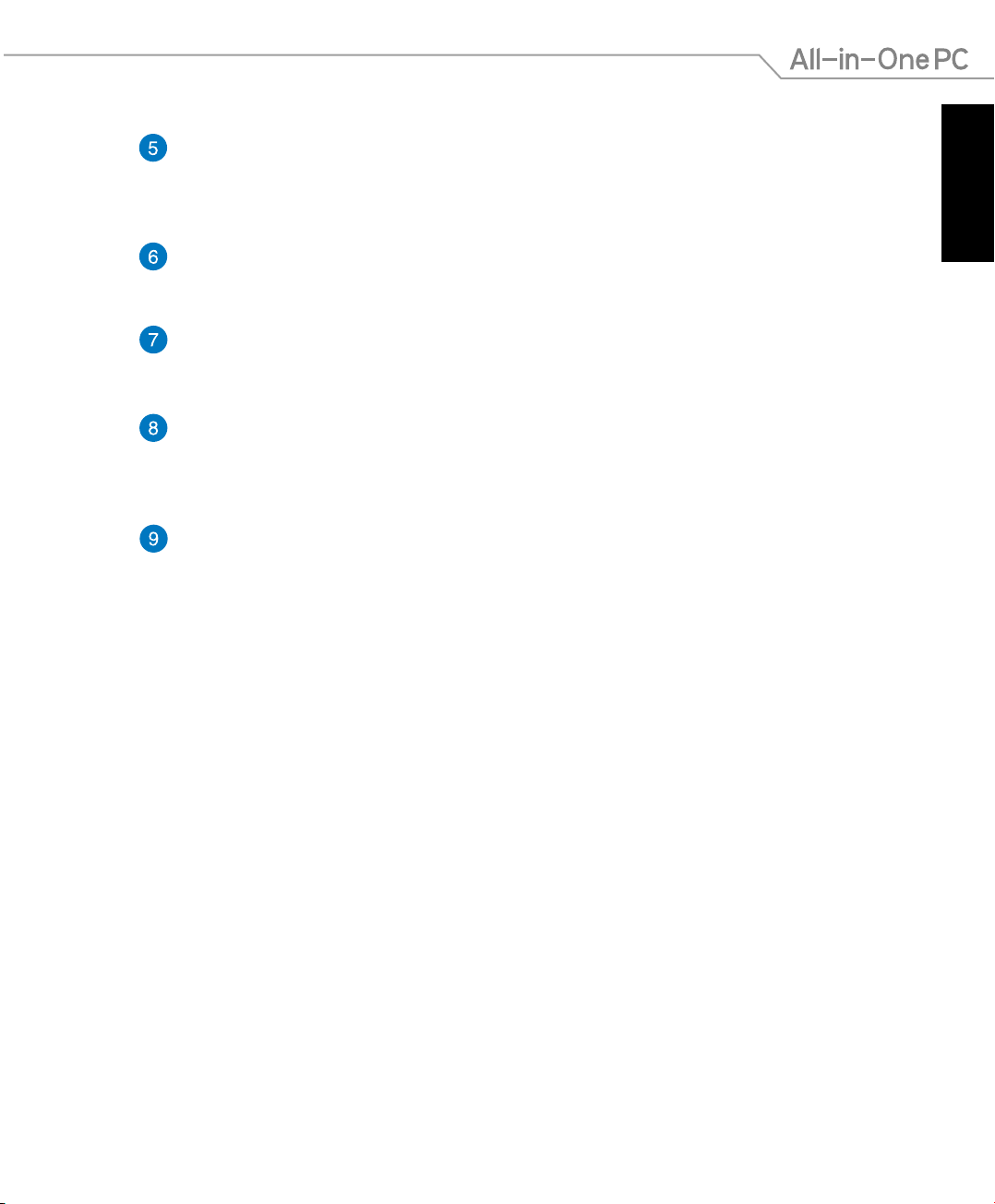
Dansk
21
All-in-One PC ET2020 serie serie
Hovedtelefonstik
Stereohovedtelefonstikket (3,5mm) bliver brugt til at forbinde systemets audio
udgang til et par hovedtelefoner. Når dette stik bruges, afbrydes de indbyggede
højtalere automatisk.
Mikrofonstik
Mikrofonstikket er til tilslutning af mikrofon til video, konferencer, stemmeindtalinger
og simple lydoptagelser.
Optisk drev
Det indbyggede optiske kan understøtte cd’er, dvd'er og/eller Blu-ray diske (BD), og
kan have mulighed for at skrive på diske.
Skub-ud-knap på diskdrevet
Diskdrevet har en skub-ud-knap til at åbne bakken med. Du kan også åbne
diskebakken med din medieafspiller eller ved at højreklikke på diskdrev-ikonet i
stinderen i Windows, og klik på Skub-ud.
Tænd/sluk-knap
Tryk på denne knap for at tænde din All-in-One PC.
Page 22

Dansk
22
All-in-One PC ET2020 serie serie
Kapitel 2: Sådan bruges din All-in-One PC
Anbringelse af All-in-One PC
1. Træk stativet ud på bagsiden af din Alt-iet pc, og stil herefter enheden på en ad
og stabil overade.
2. Tryk forsigtigt på skærmpanelet indtil
du kører en kliklyd . Du skal skubbe
skærmpanelet tilbage til en vinkel på
mindst 15º-45º , for at sikre at din Alt-i-Et
pc står stabilt.
15
o
45
o
(+1.5o)
(+1.5o)
Page 23

Dansk
23
All-in-One PC ET2020 serie serie
Montering på væggen
For at montere din ASUS alt-i-et pc på væggen, skal du bruge de medfølgende
monteringsskuer, samt et VESA 100-kompatibelt vægophæng.
1. Læg din Alt-i-et pc med forsiden nedad
på en ad og plan overade.
2. Fjern hængseldækslet.
3. Fjern de re skruer på foden, og gem dem
til senere montering. Tag foden af.
4. Sæt hængseldækslet på igen.
1
2
3
4
Page 24

Dansk
24
All-in-One PC ET2020 serie serie
5. Fjern de re gummihætter fra hullerne på
bagpanelet.
6. Monter din All-in-One PC på en
fast væg, ved at sætte et standard
vægmonteringssæt (platform og hylde)
på vægmonteringsskruerne. Følg
instruktionerne i brugsvejledningen, som
fulgte med dit vægmonteringssæt.
VIGTIGT!
For at opnå en ordentlig ventilation, skal du stille din Alt-i-et pc mindst 6cm fra væggen.
Vægbeslaget skal overholde VESA standarden.
For at sikre sikkerheden, læses installeringsvejledningen for vægbeslaget omhyggeligt før
du monterer din All-in-One Pc til væggen.
Der kræves mindst to personer til at installere eller erne denne All-in-One Pc på og fra
væggen for at undgå faren for fald eller knæk. Kvaliceret personale anbefales.
Væggen skal være i stand til at modstå re gange vægten af denne All-in-on Pc og det
kombinerede vægbeslag (36kg mindst). Monteringstedet skal kunne modstå jordskælv
eller andre former for stød. Beton eller muret væg anbefales.
•
•
•
•
•
5
Page 25

Dansk
25
All-in-One PC ET2020 serie serie
Opsætning af All-in-One PC
Tilslutning af ledningsført tastatur og mus
Forbind tastaturet og musen til USB port på bagpanelet. Du kan også forbinde tastaturet og
musen til USB porten på venstre side af panelet hvis tastaturets kabel ikke er langt nok.
BEMÆRK:
Opret forbindelsen til det trådløse tastatur og mus til igen ved brug af den trådløse dongle,
hvis du mister forbindelsen. Undgå, at bruge nogen af enhederne ved siden af andre
trådløse enheder. Sørg for at musen og tastaturet er mindst 20cm væk fra andre trådløst
hardware, så du undgår forstyrrelser.
Ovenstående illustrationer er kun til reference. Tastaturets og musens faktiske udseende og
specikationer (ledningsført eller trådløst) kan variere fra område til område.
•
•
Tilslutning af trådløs(t) tastatur og mus
Anbring batterier i det trådløse tastatur og
i den trådløse mus.
Tilslut den trådløse dongle til tastatur og
mus til en USB-port.
Du kan begynde at bruge det trådløse
tastatur og den trådløse mus.
1.
2.
3.
Page 26

Dansk
26
All-in-One PC ET2020 serie serie
ADVARSEL! Forbind IKKE AC netledningen til en AC stikkontakt, før DC stikket er forbundet til
systemet. Hvis du gør det, kan det skade AC-DC adapteren.
Sådan tænder du din All-in-One PC
Forbind den medfølgende AC-adapter til DC In-stikket på bagpanelet (
,
stikkontakt 100-240 V) og tryk derefter på Tænd-/sluk-knappen til højre ( ) for at tænde for
systemet.
BEMÆRK: For oplysninger om at slukke for din All-in-One PC henvises til afsnittet Sådan slukker
du for din All-in-One PC under Sådan arbejdes med Windows® 8.
3
2
1
4
BEMÆRK:
• Indgangsspænding: 100–240V AC
• Stikkontakten skal være tæt på apparatet og let tilgængelig.Stikkontakten skal være tæt på apparatet og let tilgængelig.
Page 27

Dansk
27
All-in-One PC ET2020 serie serie
Gestus
Du kan starte programmer og få adgang til indstillingerne på din All-in-One PC ved hjælp
af Gestus. Funktionerne kan aktiveres ved at bruge håndgestus på dit All-in-One PC's
skærmpanel.
Brug af gestus
Før ngeren fra øverste kant Før ngeren
Før ngeren på Startskærmen fra
skærmens øverste kant for at se linjen
Alle Apps.
Før ngeren i en kørende app fra
øverste skærmkant for at se dens menu.
•
•
Før ngeren for at rulle op og ned og før
ngeren for at panorere skærmen til venstre
eller højre.
Før ngeren fra venstre kant Før ngeren fra højre kant
Før ngeren fra venstre skærmkant for at
blande dine kørende apps.
Før ngeren fra højre skærmkant for at starte
Symbollinjen.
Page 28

Dansk
28
All-in-One PC ET2020 serie serie
Zoom ud Zoom ind
Saml dine to ngre på berøringspanelet. Spred dine to ngre på berøringspanelet.
Tryk og hold Tryk/dobbelttryk
For at ytte en app skal du holde appisen og trække den til det ønskede sted.
For at lukke en app skal du trykke og
holde på topsiden af den kørende
app og trække den ned til bunden af
skærmen for at lukke den.
•
•
Tryk på en app for at starte den.
Dobbelttryk i Skrivebordstilstand på et
element for at starte det.
•
•
Page 29

Dansk
29
All-in-One PC ET2020 serie serie
Kongurering af lydudgangen via en HDMI-enhed
Hvis du vil bruge et HD-ernsyn som lydudgangsenhed, skal du forbinde det til
hjemmebiograf-pc’en og kongurere lydindstillingerne ved at følge nedenstående trin:
Sådan kongureres lydudgangen via en HDMI-enhed:
Klik fra Startskærmen på Desktop (Skrivebord) for at starte skrivebordstilstand.
BEMÆRK: For yderligere oplysninger henvises til afsnittet Startskærm under Sådan bruges
Windows® 8.
1.
Højeklik på ikonen Volume Mixer (Lydstyrke-mixer) på
Windows® jobbjælken og klik på Playback devices
(Afspilningsenheder).
2.
Vælg fra afspilningsskærmen Digital Audio (HDMI)
(Digital lyd (HDMI)).
Klik på Congure (Kongurer) og vinduet til
højttalerkonguration vises.
3.
4.
Page 30

Dansk
30
All-in-One PC ET2020 serie serie
Vælg Stereo og klik på Next (Næste).
5.
Afkryds indstillingen Front left and right (Front
venstre og højre) og klik på Next (Næste).
Klik på Finish (Afslut) for at forlade
højttalerkongurationen.
6.
7.
Page 31

Dansk
31
All-in-One PC ET2020 serie serie
BEMÆRK: For at læse de opdaterede systemkrav, bedes du venligst besøge http://www.
windows.microsoft.com/en-us/windows-8/faq
Systemkrav
Kapitel 3: Sådan arbejdes med Windows® 8
Processor
1 GHz eller hurtigere
RAM
1 GB (32-bit) eller 2 GB (64-bit)
Harddiskplads
16 GB (32-bit) eller 20 GB (64-bit)
Grakkort
Microsoft DirectX9 grakenhed med WDDM driver
Skærmopløsning
1024 x 768 til Windows®-apps
1366 x 768 til Snap-funktion
Page 32

Dansk
32
All-in-One PC ET2020 serie serie
Sådan startes den første gang (til Windows® 8 og Windows® 8 Professionel)
Når du starter computeren første gang, vises en række skærmbilleder, der vejleder dig i
konguration af de grundlæggende indstillinger i Windows® 8 operativsystemet.
Sådan startes den første gang:
Tryk på tænd-sluk-knappen på din All-in-One PC. Vent i nogle minutter, før
kongurationsskærmen vises.
Vælg et sprog, du vil bruge på din All-in-One PC.
Læs licensbetingelserne omhyggeligt. Afkryds I accept the terms for using Windows
(Jeg accepterer betingelserne for at bruge Windows) og klik på Accept (Accepter).
Følg instruktionerne på skærmen for at kongurere følgende grundelementer:
Personaliser
Trådløs
Indstillinger
Log på din pc
Når du har kongureret grundelementerne, vises Windows® 8 video selvstudiet. Se dette
selvstudium for at få mere at vide om funktionerne i Windows® 8.
Startskærmen vises, når du har logget på din brugerkonto..
Windows® 8 låseskærm
Windows®8 låseskærmen vises muligvis, når din All-in-One PC starter Windows®8
operativsystemet. Fortsæt ved at trykke på låseskærmen eller på en tast på tastaturet.
1.
2.
3.
4.
•
•
•
•
5.
6.
Page 33

Dansk
33
All-in-One PC ET2020 serie serie
Window® brugergrænseaden (UI)
Window® brugergrænseaden (UI) er det samme isebaserede skærmlayout, som bruges i
Windows® 8. Den indeholder følgende funktioner, som du kan bruge, når du bruger din All-inOne PC.
Startskærm
Startskærmen kommer frem, når du har logget på din brugerkonto. Den hjælper dig med, at
samle alle dine ønskede programmer og applikationer på et sted.
Brugerkonto
Live iser
Zoom ind/ud-knap
til liveiser
Page 34

Dansk
34
All-in-One PC ET2020 serie serie
Windows® apps
Dette er apps, der er fastgjort til Startskærmen, og som vises i iseformat, så du har let adgang
til dem.
VIGTIGT! Du skal have en skærmopløsning på 1024 x 768 pixels eller højere, for at køre en
Windows-app.
BEMÆRK: Nogle apps kræver, at du logger på din Microsoft-konto, før de kan startes helt.
Hotspots
Hotspots på skærmen giver dig mulighed for, at starte programmer og få adgang til
indstillingerne på din All-in-One PC. Funktionerne på disse hotspots kan aktiveres med musen.
Hotspots på en kørende app
Page 35

Dansk
35
All-in-One PC ET2020 serie serie
Hotspots på startskærmen
BEMÆRK: Der henvises til næste side vedrørende funktioner for Hotspots.
Page 36

Dansk
36
All-in-One PC ET2020 serie serie
Hotspot Handling
øverst venstre
hjørne
Hold musemarkøren over og tryk på den seneste apps
miniaturebillede, for at vende tilbage til den kørende app.
Hvis du startede mere end én app, kan du rulle ned for at vise alle
kørende apps.
nederst venstre
hjørne
Fra en skærm til en kørende app:
Hold musemarkøren over og tryk på startskærmens miniaturebillede
for at vende tilbage til startskærmen.
BEMÆRK: Du kan også trykke på Windows-tasten på tastaturet
for at gå tilbage til Startskærmen.
Fra Startskærmen:
Hold musemarkøren over og tryk på den kørende apps
miniaturebillede for at vende tilbage til app'en.
Hold musemarkøren over og klik på den seneste apps
miniaturebillede for at vende tilbage til app'en.
top Hold musemarkøren over, indtil den ændre sig til et hånd-ikon. Træk-
og-slip app'en til den nye placering.
BEMÆRK: Denne hotspot-funktion fungerer kun på en kørende app
eller hvis du vil bruge Snap-funktionen. For yderligere oplysninger
henvises til Snap-funktion under Sådan arbejdes med Windows® apps.
øverste og nederste
højre hjørne
Hold musemarkøren over for, at åbne Charms bar.
Page 37

Dansk
37
All-in-One PC ET2020 serie serie
Sådan arbejdes med Windows® apps
Brug berøringspladen eller tastaturet på din All-in-One PC til at starte og tilpasse dine apps.
Sådan starter du apps
Tryk på en app for at starte den.
1. Tryk to gange på og brug herefter piltasterne til at kikke igennem
apps'ene.
2. Tryk på for at starte den valgte app.
Ændre størrelse på apps
Før ned ad app-isen for at vælge og starte dens indstillingslinje. Tryk på for at
reducere eller tryk på for at forstørre app'en.
Tryk og hold på app'ens ise og træk den til dens nye position.
Brugertilpasse apps
Du kan ytte, ændre størrelse på eller frigive apps fra startskærmen med følgende trin:
Flytte apps
Før ned ad app-isen for at vælge og starte dens indstillingslinje. Tryk på
for at frigive en app.
Frigive apps
Page 38

Dansk
38
All-in-One PC ET2020 serie serie
Sådan får du adgang til alle dine apps
Udover de apps, som allerede er fastgjort på din startskærm, har du også mulighed for at åbne
andre applikationer som f.eks. softwareapplikationerne fra ASUS, der følger med din All-in-One
PC, og som du kan nde via Apps-skærmen.
1. Før ned ad app-isen for at vælge og starte dens indstillingslinje.
2. Tryk på for at vise alle installerede apps på din All-in-One PC.
Tryk fra startmenuen på for at vælge ikonet All Apps (Alle apps)
og tryk så på .
Sådan lukker du apps
Tryk og hold på den øverste del af den kørende app og træk den ned til bunden af
skærmen for at lukke den.
Fra den kørende app's skærm trykker du på .
Sådan starter du Apps-skærmen
Start Apps-skærmen ved at bruge berøringsskærmen eller tastaturet på din All-in-One PC.
Page 39

Dansk
39
All-in-One PC ET2020 serie serie
Sådan fastgør du ere apps til Startskærmen
Du kan fastgøre ere apps på startskærmen med berøringsskærmen.
1. Før ned ad app-isen for at vælge og starte dens indstillingslinje.Før ned ad app-isen for at vælge og starte dens indstillingslinje.
2. Tryk påTryk på for at fastgøre den valgte app til Startskærmen.
Symbollinjen
Symbollinjen er en værktøjslinje, som du kan nde på højre siden af din skærm. Den består
af adskillige værktøjer, som giver dig mulighed for at dele applikationer, og giver dig hurtig
adgang til indstillingerne på din All-in-One PC.
Symbollinjen
Sådan starter du symbollinjen
BEMÆRK: Når du åbner symbollinjen, vises den først med en række hvide ikoner. Billedet ovenfor
viser hvordan symbollinjen ser ud, når du bruger den for første gang.
Brug berøringspladen eller tastaturet på din All-in-One PC til at starte Symbollinjen.
Før skærmens højre kant.
Tryk på .
Page 40
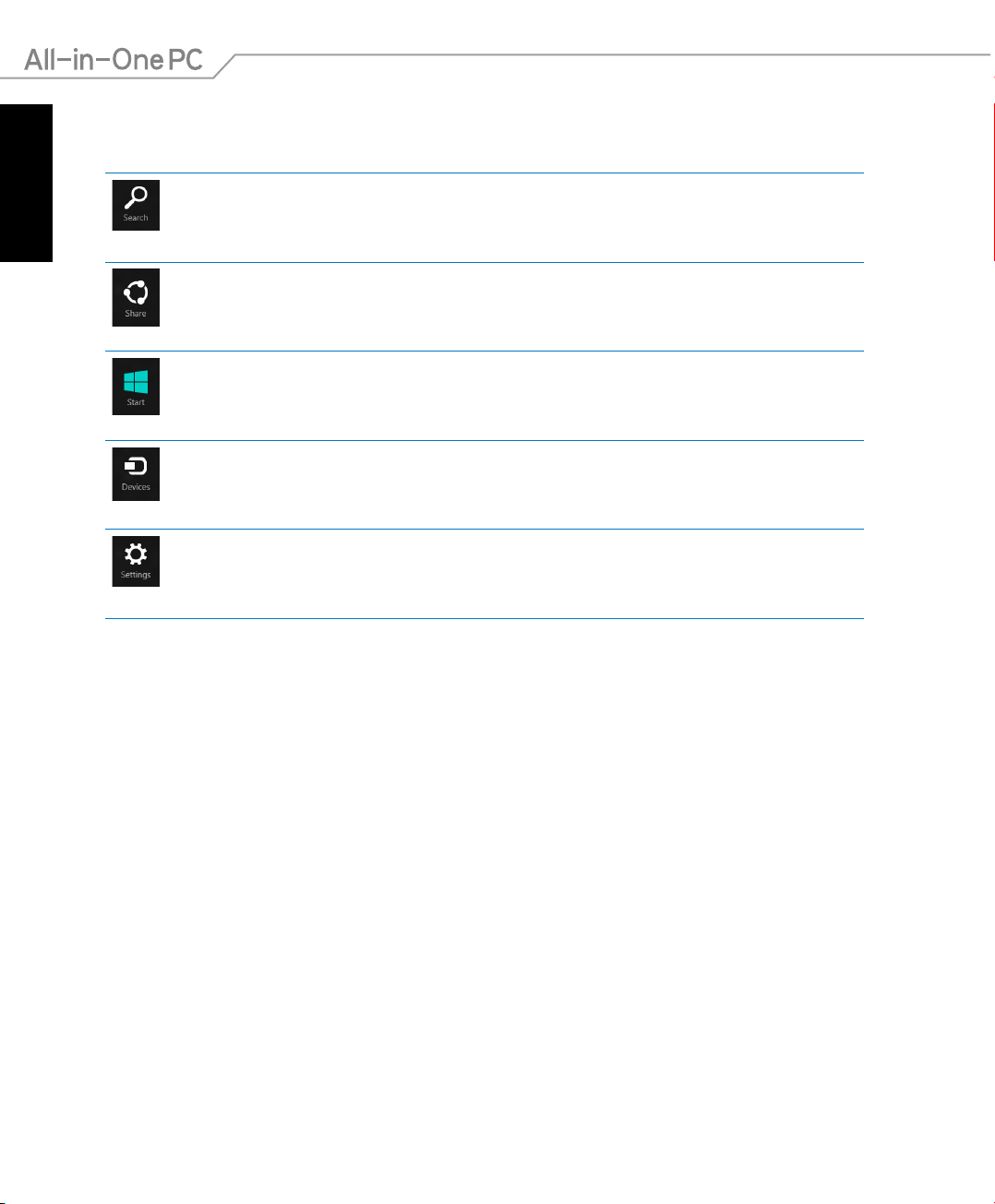
Dansk
40
All-in-One PC ET2020 serie serie
Search (Søg)
Med dette værktøj kan du søge efter ler, applikationer og programmer på din
All-in-One PC.
Share (Del)
Dette værktøj giver dig mulighed for, at dele applikationer via sociale netværker
og e-mail.
Start
Dette værktøj får skærmen til, at gå tilbage til startskærmen. Du kan også gå
tilbage til en nylig brugt applikation via startskærmen.
Devices (Enheder)
Dette værktøj giver dig mulighed for at åbne og dele ler med enheder, som er
sluttet til din All-in-One PC, så som en ekstern skærm eller en printer.
Settings (Indstillinger)
Dette værktøj giver dig mulighed for at åbne dine pc-indstillinger på din All-inOne PC.
Inde i symbollinjen
Page 41

Dansk
41
All-in-One PC ET2020 serie serie
Snap-funktionen
Snap-funktionen viser to apps side om side, hvor du kan arbejde eller skifte imellem de to
apps.
VIGTIGT! Sørg for at din All-in-One PC's skærmopløsning er indstillet til mindst 1.366 x 768 pixels,
før du bruger Snap-funktionen.
Snap-linje
Sådan bruges Snap
Udfør følgende trin for at aktivere Snap ved at bruge berøringsskærmen eller tastaturet på din
PC.
1. Start den app, du vil bruge Snap på.
2. Hold musemarkøren op foroven på din skærm.
3. Når markøren ændres til et hånd-symbol, skal du trække og slippe app'en til
venstre eller højre side af skærmpanelet.
4. Start en anden app.
1. Start den app, du vil bruge Snap på.
2. Tryk på .
3. Skift imellem apps ved at trykke på .
Page 42

Dansk
42
All-in-One PC ET2020 serie serie
Andre tastaturgenveje
Med tastaturet kan du også bruge følgende genveje til at starte applikationer og navigere i
Windows®8.
Skifter imellem startskærmen og den seneste kørende app
Starter skrivebordet
Starter Computer-vinduet i skrivebordstilstand
Åbner ruden File search (Filsøgning)
Åbner ruden Share (Del)
Åbner ruden Settings (Indstillinger)
Åbner ruden Devices (Enheder)
Aktiverer låseskærmen
Minimerer Internet Explorer-vinduet
Åbner ruden til den anden skærm
Åbner ruden Apps search (Apps-søgning)
Åbner vinduet Run (Kør)
Page 43

Dansk
43
All-in-One PC ET2020 serie serie
Åbner Ease of Access Center (Øget tilgængelighed)
Åbner ruden Settings search (Søg indstillinger)
Åbner en menuboks med Windows-værktøjer
Starter forstørrelsesikonet og zoomer ind på skærmen
Zoom ud af skærmen
Åbner Narrator Settings (Indstillinger for Oplæser)
Aktiverer skærmprint-funktionen
Sådan slukker du for din All-in-One PC
Gør et af følgende for at lukke din All-in-One PC:
Tryk på på symbollinjen, og tryk herefter på > Shut down (Luk
ned) for at lukke ned på normal vis.
Fra log-in-skærmen kan du trykke på > Shut down (Luk ned).
Hvis din All-in-One PC ikke reagere, skal du holde tænd/sluk-knappen nede i
mindst 4 sek., indtil din All-in-One PC slukker.
•
•
•
Page 44

Dansk
44
All-in-One PC ET2020 serie serie
Kapitel 4: Tilslutning til internettet
Få adgang til e-mails, gå på nettet og del programmer via sociale netværkssteder med Wi-Fiforbindelsen på din på eller fra din All-in-One PC.
Indstilling af en Wi-Fi-forbindelse i Windows® 7
1. Klik på trådløst netværk ikonen med en organge stjerne i Windows® statusfeltet.
2. Vælg på listen det trådløse accespunkt,
du ønsker at forbinde til, og klik på Opret
Forbindelse for at oprette forbindelsen.
VIGTIGT! Hvis du ikke kan nde det ønskede
adgangspunkt, skal du klikke på Opdater ikonen
i det øverste, højre hjørne for at opdatere og
søge i listen igen.
BEMÆRK: Indtast netværkssik-kerhedsnøglen,Indtast netværkssik-kerhedsnøglen,
når du forbinder til et sikkerhedsaktiveret netværk.
3. Når forbindelsen er oprettet, ses den på listen.
4. Du kan se ikonen for trådløst netværk på OS opgavebjælken.
Page 45

Dansk
45
All-in-One PC ET2020 serie serie
1. Klik på netværksikonen med en
gul advarselstrekant Windows®
statusfeltet og vælg Åbn Netværks- og
delingscenter.
BEMÆRK: Kontroller, at du har forbundet
LAN kablet til All-in-one PC’en.
Indstilling af en kabel-forbindelse i Windows® 7
Brug af statisk IP
2. Klik på Rediger indstillinger for
netværkskort i den venstre rude.
3. Højreklik på LAN-forbindelse og vælg
Egenskaber.
Page 46

Dansk
46
All-in-One PC ET2020 serie serie
4. Klik på Internet Protokol Version 4 (TCP/
IPv4) og derefter på Egenskaber.
5. Vælg Brug følgende IP-adresse.
6. Indtast IP-adresse, Undernetmaske og
Standardgateway.
7. Indtast om nødvendigt Foretrukken
DNS-server) adresse.
8. Når alle de pågældende værdier er
indtastet, klik på OK for at afslutte
kongurationen.
Page 47

Dansk
47
All-in-One PC ET2020 serie serie
Brug af dynamisk IP (PPPoE)
(Fortsæt med følgende trin, hvis der bruges PPPoE)
3. Vend tilbage til Netværks- og
delingscenter og klik derefter på Opret
en ny forbindelse eller nyt netværk.
4. Vælg Oprette forbindelse til internettet
og klik på Næste.
1. Gentag trinene 1-4 i det foregående
afsnit.
2. Vælg Hent automatisk en IP-adresse
og klik på OK.
Page 48

Dansk
48
All-in-One PC ET2020 serie serie
5. VælgVælg Bredbånd (PPPoE) og klik på
Næste.
6. Indtast dit brugernavn, din adgangskodeIndtast dit brugernavn, din adgangskode
og dit forbindelsesnavn. Klik på Opret
forbindelse.
7. Klik påKlik på Luk for at afslutte kongurationen.
Page 49

Dansk
49
All-in-One PC ET2020 serie serie
8. Klik på netværksikonen på joblinjenKlik på netværksikonen på joblinjen
og klik på forbindelsen, som du netop
oprettede.
9. Indtast dit brugernavn og din
adgangskode. Klik på Opret forbindelse
for at forbinde til internettet.
Page 50

Dansk
50
All-in-One PC ET2020 serie serie
Indstilling af en Wi-Fi-forbindelse i Windows® 8
1. Start Symbollinjen fra startskærmen eller fra en applikationstilstand.
BEMÆRK: For yderligere oplysninger henvises til afsnittet Symbollinjen under Sådan arbejdes
med Windows® apps.
2. Vælg fra Symbollinjen Settings (Indstillinger) og klik på netværksikonet .
3. Vælg det trådløse netværk i listen, du ønsker at forbinde til.
4. Klik på Connect (Tilslut).
BEMÆRK: Du vil muligvis blive bedt om at indtaste en sikkerhedsnøgle for at aktivere Wi-Fiforbindelsen.
Symbollinjen
Page 51

Dansk
51
All-in-One PC ET2020 serie serie
Indstilling af en kabel-forbindelse i Windows® 8
1. Brug et netværkskabel (RJ-45) til at forbinde din All-in-One PC til et DSL/kabelmodem eller
til et lokalnetværk (LAN).
2. Tænd for din computer.
3. Kongurer de nødvendige indstillinger for Internetforbindelsen.
BEMÆRK:
• For ere oplysninger henvises til afsnittene Conguring a dynamic IP/PPPoE network
connection (Kongurering af en dynamisk IP/PPPoE netværksforbindelse) eller Conguring a
static IP network connection (Kongurering af en statisk IP netværksforbindelse).
• Kontakt din Intenretudbyder (ISP) for oplysninger eller hjælp til kongurering af din
Internetforbindelse.
Kongurering af en dynamisk IP/PPPoE netværksforbindelse
Sådan kongurerer du en dynamisk IP/PPPoE netværksforbindelse:
Klik fra Startskærmen på Desktop (Skrivebord) for at starte skrivebordstilstand.
1.
Page 52

Dansk
52
All-in-One PC ET2020 serie serie
Højreklik fra Windows® opgavebjælken på netværksikonet og klik på Open Network
and Sharing Center (Åbn Netværks- og delingscenter).
Klik fra skærmen Open Network and Sharing Center (Åbn Netværks- og delingscenter) på
Change Adapter settings (Skift adapterindstillinger).
Højreklik på dit LAN og vælg Properties (Egenskaber).
Klik på Internet Protocol Version 4(TCP/IPv4)
(Internetprotokol version 4 (TCP/IPv4) og klik på
Properties (Egenskaber).
2.
3.
4.
5.
Klik på Obtain an IP address automatically (Få en IP-
adresse automatisk) og klik på OK.
6.
BEMÆRK: Fortsæt til næste trin, hvis du bruger PPPoE-forbindelse.
Page 53

Dansk
53
All-in-One PC ET2020 serie serie
Vend tilbage til Network and Sharing Center
(Netværks- og delingscenter) og klik på Set up
a new connection or network (Kongurer en
ny forbindelse eller netværk).
7.
Vælg Connect to the Internet (Tilslut til internettet)
og klik på Next (Næste).
8.
Vælg Broadband (PPPoE) (Bredbånd (PPPoE)) og
klik på Next (Næste).
9.
Indtast dit User name (Brugernavn), Password
(Adgangskode) og Connection name
(Forbindelsesnavn). Klik på Connect (Opret
forbindelse).
Klik på Close (Luk) for at afslutte kongurationen.
Klik på netværksikonet i opgavebjælken og klik på
den forbindelse, du netop har oprettet.
Indtast dit brugernavn og din adgangskode. Klik på
Connect (Tilslut) for at forbinde til internettet.
10.
11.
12.
13.
Page 54

Dansk
54
All-in-One PC ET2020 serie serie
Kongurering af en statisk IP netværksforbindelse
Sådan kongurerer du en statisk IP netværksforbindelse:
Gentag trin 1-4 i forrige afsnit Conguring a dynamic
IP/PPPoE network connection (Kongurering af en
dynamisk IP/PPPoE netværksforbindelse).
Klik på Use the following IP address (Brug den
følgende IP-adresse).
Indtast IP-adressen, undernetmasken og gatway fra din
internetudbyder.
Indtast om nødvendigt den foretrukne DNS serveradresse
og alternative adresse.
Når dette er gjort, skal du klikke på OK .
1.
2.
3.
4.
5.
Page 55

Dansk
55
All-in-One PC ET2020 serie serie
Kapitel 5: Genopretning af systemet
Sådan går du i BIOS-konguration
BIOS (Basic Input and Output System) lagrer systemindstillinger for hardware, der skal bruges
til systemstart i pc'en.
Under normale omstændigheder sikrer standardindstillingerne af BIOS optimal ydeevne under
de este betingelser. Du skal ikke ændre standardindstillingerne af BIOS med undtagelse af i
følgende situationer:
En fejlmeddelelse vises på skærmen under systemstart og anmoder dig om at køre BIOSopsætningen.
Du har installeret en ny systemkomponent, der kræver yderligere indstillinger eller
opdateringer af BIOS.
ADVARSEL! Forkerte BIOS-indstillinger kan medføre ustabilitet og fejl ved start af pc'en. Det
anbefales stærkt kun at ændre BIOS-indstillingerne med hjælp fra uddannet serviceteknikere.
Åbn din BIOS
Tryk på F2 umiddelbart efter du har tændt for din Alt-i-et pc, for at åbne din BIOS.
Gå hurtigt i BIOS
Windows® 8 starter ret hurtigt, så vi har udviklet disse tre måder, hvorpå du hurtigt kan få
adgang til BIOS:
Brug en papirklips eller en spids genstand til at trykke på "Hurtig adgang til BIOS"knappen, før du tænder for din Alt-i-et pc. Herefter går systemet i BIOS-opsætningen under
opstarten.
Brug en papirklips eller en spids genstand til at trykke på "Hurtig adgang til BIOS"-knappen
mens systemet kører. Genstart din Alt-i-et pc, hvorefter systemet åbner BIOS-opsætningen
under opstarten.
BEMÆRK: Du kan se hvor "Hurtig adgang til BIOS"-knappen sidder i afsnittet Lær din Alt-i-et pc at
kende.
•
•
•
•
Page 56

Dansk
56
All-in-One PC ET2020 serie serie
Brug af genoprettelsespartitionen i Windows® 7
Genopretning af OS til fabriks standardpartition (F9 genopretning)
1. Tryk på [F9] under opstart.
2. Vælg Windows setup [EMS Enabled] Windows opsætning [EMS aktiveret], når dette
punkt ses, og tryk på [Enter].
3. Vælg sproget og klik på Next (Næste).
4. Vælg Recover the OS to the Default Partition (Genopret OS til standard-partition) og
klik på Next (Næste).
5. Fabriks standard-partitionen vises. Klik på Next (Næste).
6. Data vedrørende standard-partitionen ryddes. Klik på Recover (Genopretning) for at
begynde systemgenopretning.
VIGTIGT! Du vil miste alle dine data under systemgenopretningen. Kontroller, at du
sikkerhedskopierer dem inden genopretningen af systemet.
7. Når genopretningen er fuldført, skal du trykke på Reboot (Genstart) for at genstarte
systemet.
Udførelse af backup på fabriks standard omgivelsesdata til et USB drev (F9 backup)
1. Gentag trinene 1-3 i det foregående afsnit.
2. Vælg Backup the Factory Environment to a USB Drive (Udførelse af backup på
fabriksomgivelse til et USB drev) og klik på Next (Næste).
3. Tilslut en USB lagerenhed til Pc'en for at begynde udførelse af backup på fabriks
standardomgivelse.
BEMÆRK: Den tilsluttede USB lagerenhed skal være større end 20GB. Den faktiske størrelse
afhænger af din Pc-model.
4. Vælg en USB lagerenhed, hvis der er forbundet mere end én USB lagerenhed til All-in-one
PC og klik på Next (Næste).
BEMÆRK: Hvis der allerede er en partition af passende størrelse i den valgte USB lagerenhed (for
eksempel en partition, som har været brugt som backup-partitionen), viser systemet automatisk
denne partition og genbruger den til backup.
Page 57

Dansk
57
All-in-One PC ET2020 serie serie
5. Ud fra de forskellige situationer på det foregående trin, ryddes data på den valgte USB
lagerenhed eller på den valgte partition. Klik på Backup for at begynde backup.
VIGTIGT! Du vil miste alle dine data på den valgte USB lagerenhed eller på den valgte partition.
Sørg på forhånd for at udføre backup af vigtige data.
6. Når udførelse af backup af fabriks-standardomgivelser er fuldført, skal du klikke på Reboot
(Genstart) for at genstarte systemet.
Sådan bruges USB lagerenheden (USB genopretning)
Når genopretnings-partitionen i dit system er brudt sammen, skal du bruge USB lagerenheden
til at genoprette systemet til fabriks-standardpartitionen eller fabriks-standarddataene til hele
harddisken.
1. Tilslut USB lagerenheden, som du udfører backup af fabriks-omgivelsesdataene til.
2. Tryk <ESC> ved opstart, hvorefter Please select boot device (Vælg opstartenhed)
skærmen ses. Vælg USB:XXXXXX for at starte op fra den tilsluttede USB lagerenhed.
3. Vælg sproget og klik på Next (Næste).
4. Vælg Restore (Genopret) og klik på Next (Næste).
5. Vælg et job og klik på Next (Næste). Jobmuligheder:
Restore the OS to the Default Partition only (Genopret kun OS til
standardpatitionen)
Vælg denne mulighed, hvis du blot ønsker at genoprette OS til fabriks-
standardpartitionen. Denne valgmulighed sletter alle data i systempartition ”C”,
mens partition ”D” forbliver uændret. Når du klikker på Next (Næste), ses fabriksstandardpartitionen. Klik på Next (Næste) igen.
Restore the Whole Hard Disk (Genopret hele harddisk)
Vælg denne mulighed, hvis du ønsker at genoprette All-in-one PC til fabriks-
standardstatus. Denne mulighed sletter alle data på harddisken og opretter
en ny systempartition som drev ”C”, en tom datapartition som drev ”D” og en
genopretningspartition.
6. Data på fabriks-standardpartitionen eller på hele harddisken ryddes, afhængigt af
muligheden valgt på det foregående trin. Klik på Restore (Genopret) for at starte jobbet.
7. Når genopretningen er fuldført, skal du trykke på Reboot (Genstart) for at genstarte
systemet.
Page 58

Dansk
58
All-in-One PC ET2020 serie serie
Nulstilling af Alt-i-et pc i Windows® 8
Indstillingen Reset your PC (Nulstil din pc) gendanner din pc til fabriksindstillingerne.
VIGTIGT! Sørg for at sikkerhedskopiere alle dine data, før du bruger denne mulighed.
Sådan nulstiller du din All-in-One PC:
1. Hvis din Alt-i-et pc er slukket, skal du trykke på tænd/sluk-knappen.
Hvis du allerede har tændt for din Alt-i-et pc, skal du åbne symbollinjen i Windows® 8, og
gå herefter til Settings (Indstillinger) > Change PC settings (Juster pc-indstillinger) >
General (Generelt). I General (Generelt) vinduet, skal du rulle ned til Advanced startup
(Avanceret opstart), og tryk eller klik på Restart now (Genstart nu).
2. Tryk på <F9> under systemstart.
3. Klik fra skærmen på Troubleshoot (Fejlnding).
4. Vælg Reset your PC (Nulstil din pc).
5. Tryk eller klik på Next (Næste).
6. Vælg Only the drive where the Windows is installed (Kun det drev, hvor Windows er
installeret).
7. Vælg Just remove my les (Fjern blot mine ler).
8. Tryk eller klik på Reset (Nulstil).
Page 59

Dansk
59
All-in-One PC ET2020 serie serie
Genoprettelse med en systeml i Windows® 8
Du kan oprette et USB genopretningsdrev og bruge det til at gendanne dine indstillinger på
All-in-One PC'en.
Sådan oprettes et USB genopretningsdrev
ADVARSEL! Alle ler på din USB lagerenhed slettes permanent i denne proces. Før du fortsætter,
bør du sikkerhedskopiere alle vigtige data.
Sådan oprettes et USB genopretningsdrev:
Åbn kontrolpanelet fra skærmen All Apps (Alle apps).
BEMÆRK: For yderligere oplysninger henvises til Sådan starter du Alle Apps-skærmen under
Sådan arbejdes med Windows® apps.
Klik fra kontrolpanelets System and Security (System og sikkerhed) på Find and x
problems (Find og løs problemer).
Klik på Recovery (Genopretning) > Create a
recovery drive (Opret et genopretningsdrev).
Klik på Next (Næste).
1.
2.
3.
4.
Vælg den USB lagerenhed, hvor du vil kopiere
genopretningslerne.
Klik på Next (Næste).
5.
6.
BEMÆRK: Hvis kassen ikke er afkrydset,
installeres der ikke nogle drivere eller apps på
gendannelsesenheden.
Page 60

Dansk
60
All-in-One PC ET2020 serie serie
Klik på Create (Opret). Vent et stykke tid på at
processen afslutter.
Når processen er fuldført, klikker du på Finish
(Afslut).
7.
8.
Sådan erner du alt og geninstallerer Windows 8
Du kan gendanne indstillingerne på din All-in-One PC til deres originale fabriksindstillinger
ved at bruge indstillingen Remove everything and reinstall (Fjern alt og geninstaller) i PC
Settigns (Pc-indstillinger). Se trinene nedenfor for at bruge denne mulighed.
VIGTIGT! Sørg for at sikkerhedskopiere alle dine data, før du bruger denne mulighed.
BEMÆRK: Dette kan godt tage et stykke tid.
Åbn Symbollinjen.
Klik på Settings (Indstillinger) > Change PC Settings (Tilpas pc-indstillinger) >
General (Generelt).
Rul ned for at se muligheden Remove everything and reinstall Windows (Fjern alt og
geninstaller Windows). Klik under denne mulighed på Get Started (Kom godt i gang).
Følg instruktionerne på skærmen for at fuldføre geninstallationen og nulstillingen.
1.
2.
3.
4.
Page 61

Dansk
61
All-in-One PC ET2020 serie serie
Tillæg
Bemærkninger
REACH
Idet vi overholder REACH (registrering, vurdering og godkendelse af samt begrænsninger for
kemikalier) bestemmelserne, oentliggør vi vores produkters kemiske stoer på ASUS REACH
webstedet http://csr.asus.com/english/REACH.htm.
ASUS Genbrug / Returservice
ASUS’s genbrugs- og returprogrammer skyldes vores forpligtelse til at opfylde de højeste
standarder indenfor miljøbeskyttelse. Vi tror på at nde løsninger for dig, så du er i stand til
at genbruge vores produkter, batterier og andre komponenter, samt vores emballage. Se
venligst http://csr.asus.com/english/Takeback.htm for yderligere oplysninger om genbrug i de
forskellige lande.
Bemærkning om belægningen
VIGTIGT! For at isolere og bibeholde sikkerheden omkring elektriciteten, har enheden fået en
overadebelægning, undtagen omkring hvor IO-portene sidder.
Erklæring fra Den Føderale Kommunikationskommission (FCC)
Dette apparatet overolder FCC reglernes afsnit 15. Dets drift sker på følgende to betingelser:
Dette apparat må ikke forårsage skadelig interferens, og
Dette apparat skal acceptere enhver modtagen interferens, inklusive interferens, som kan
forårsage uønsket drift.
Dette udstyr er testet og fundet at opfylde grænserne for klasse B digitalt udstyr i henhold
til FCC reglernes afsnit 15. Disse grænser har til formål at skabe rimelige beskyttelse mod
skadelig interferens i private installationer. Dette udstyr skaber, bruger og kan udstråle
radiofrekvensenergi, som, hvis det ikke installeres og bruges i overensstemmelse med
instruktionerne, kan forårsage skadelig interferens med radiokommunikation. Der er imidlertid
ingen garanti for, at der ikke vil opstå interferens i en given installation. Hvis dette udstyr
forårsager skadelig interferens på radio- og ernsynsmodtagelse, hvilket kan afgøres ved at slå
udstyret til og fra, skal brugeren prøve at afhjælpe interferensen på en eller ere af følgende
måder:
Ret modtagerantennen i en anden retning eller anbring den et andet sted.
Øg afstanden mellem udstyret og modtageren.
•
•
•
•
Page 62

Dansk
62
All-in-One PC ET2020 serie serie
Forbind udstyret til en anden kontakt i et andet kredsløb end det, modtageren er forbundet
til.
Bed forhandleren eller en erfaren radio- eller TV-teknikner om hjælp.
FORSIGTIG: Enhver ændring eller modikation, der ikke er udtrykkeligt godkendt af
forhandleren af denne enhed, kan annullere brugerens ret til at betjene udstyret.
RF eksponeringsadvarsel
Dette udstyr skal installeres og betjenes i overensstemmelse med de medfølgende
instruktioner, og antennen/antennerne, der bruges til denne sender, skal installeres mindst 20
cm væk fra alle personer, ligesom de ikke må placeres eller bruges sammen med nogen anden
antenne eller sender. Slutbrugere og installatører skal forsynes med installations- og sender
anvisninger, så de kan opfylde RF eksponeringsoverholdelsen.
Dette apparat overholder FCC RF-grænserne for strålingseksponering i ukontrollerede
omgivelser.
Dette udstyr må ikke sammensættes eller bruges sammen med nogen anden antenne eller
sender.
•
•
Erklæring fra det canadiske kommunikationsministerium
Dette digitale udstyr overskrider ikke klasse B grænserne for radiostøjemission fra digitalt
udstyr som anført i det canadiske kommunikationsministeriums regulativer vedrørende
radiointerferens.
Dette klasse B digitale udstyr overholder canadisk ICES-003.
IC erklæring for Canada vedrørende strålingseksponering
Dette apparat overholder IC grænserne for strålingseksponering i ukontrollerede omgivelser.
For at opfylde IC kravene vedrørende RF udsættelse, skal du undgå direkte kontakt
med transmissionsanntennen under transmission. Slutbrugere skal følge de specikke
betjeningsanvisninger vedrørende RF udsættelse.
Drift er betinget af følgende to betingelser:
Dette apparat må ikke forårsage skadelig interferens, og
Dette apparat skal acceptere enhver modtagen interferens, inklusive interferens, som kan
forårsage uønsket drift af enheden.
•
•
Page 63

Dansk
63
All-in-One PC ET2020 serie serie
(R&TTE directive 1999/5/EC)
Følgende punkter er fuldført og anses for relevante og tilstrækkelige:
Essentielle krav som i [Artikel 3]
Beskyttelseskrav i forbindelse med sundhed og sikkerhed som i [Artikel 3.1a]
Test af elektrisk sikkerhed i henhold til [EN 60950]
Beskyttelseskrav for elektromagnetisk kompatibilitet i [Artikel 3.1b]
Test af elektromagnetisk kompatibilitet i [EN 301 489-1] & [EN 301 489-17]
Eektivt brug af radiospektrum som i [Artikel 3.2]
Radiotest passer i henhold til [EN 300 328-2]
•
•
•
•
•
•
•
Kanal til trådløs drift for forskellige domæner
Nordamerika 2.412-2.462 GHz Ch01 til CH11
Japan 2.412-2.484 GHz Ch01 til CH14
Europa ETSI 2.412-2.472 GHz Ch01 til CH13
CE mærke advarsel
Dette er et Klasse B produkt. I private miljøer kan dette produkt forårsage radiointerferens, i
hvilket tilfælde kræves, at brugeren træer de nødvendige forholdsregler.
CE mærkning af enheder uden trådløs LAN/Bluetooth
Den afsendte version af denne enhed overholder kravene i EEC direktiverne 2004/108/EC
vedrørende ”Elektromagnetisk kompatibilitet” og 2006/95/EC , ”Lavspændingsdirektivet”
CE mærkning af enheder med trådløs LAN/Bluetooth
Dette udstyr overholder kravene i direktiv 1999/5/EC fra Europaparlamentet og –kommissionen
af 9. Marts 1999 vedrørende radio- og telekommunikationsudstyr og gensidig anerkendelse af
overensstemmelse.
er for klasse II-enheder.
Page 64

Dansk
64
All-in-One PC ET2020 serie serie
SKIL IKKE AD
Garantien dækker ikke, hvis produktet har været
skilt ad af brugere
Advarsel vedrørende lithium-ion batteri
PAS PÅ: Fare for eksplosion, hvis batteriet anbringes forkert. Udskift kun
med samme eller lignende type batteri anbefalet af fabrikanten. Borskaf
batterier i henhold til producentens anvisninger.
Dette symbol med den overkrydsede aaldscontainer på hjul angiver, at produktet (elektrisk
og elektronisk udstyr samt kviksølvholdige knapcellebatterier) ikke må bortskaes med et
almindelige husholdningsaald. Tjek de lokale regler vedrørende bortskaelse af elektroniske
produkter.
Bortskaf IKKE batteriet sammen med husholdingsaaldet. Symbolet med den overkrydsede
aaldscontainer på hjul indikerer, at batteriet ikke må anbringes sammen med
husholdningsaald.
Udsæt ikke for væsker
Udsæt og brug den IKKE i nærheden af væsker, regn eller fugt. Dette
product er ikke vand- og olietæt
Page 65

Dansk
65
All-in-One PC ET2020 serie serie
Globale regler vedrørende miljøbeskyttelse - overholdelse og
erklæring
ASUS følger “grønt design” konceptet ved fremstillingen af sine produkter og sørger for,
at hvert stade i et ASUS produkts livscyklus er i overensstemmelse med globale regler
vedrørende miljøbeskyttelse. Derudover giver ASUS releveante oplysninger baseret på lovkrav.
Gå venligst til http://csr.asus.com/english/Compliance.htm for oplysninger vedrørende
lovregler, som ASUS overholder:
Japan JIS-C-0950 erklæringer vedrørende materialer
EU REACH SVHC
Korea RoHS
Svejtiske energilove
UL Sikkerhedsforskrifter
For at opfylde sikkerhedsbestemmelserne skal All-in-One PC monteres i en bøjle som
garanterer den nødvendige stabilitet når man tager vægten af denne All-in-One PC
i betragtning. Denne All-in-One PC må kun monteres og bruges med godkendte
monteringbeslag (fx VESA).
Page 66

Dansk
66
All-in-One PC ET2020 serie serie
ENERGY STAR overholdende produkt
ENERGY STAR er et fælles program under U.S. Environmental Protection Agency
og U.S. Department of Energy og hjælper os alle med at spare penge og
beskytte miljøet via energieektive produkter og -praksisser.
Alle ASUS produkter med ENERGY STAR bomærket overholder ENERGY STAR
standarden og enegistyringsfunktionen er som standard aktiveret. Skærmen
og computeren er indstillet til automatisk, at gå i dvale efter henholdsvis 15 og 30 minutter
uden aktivitet. Klik med musen eller tryk på tastaturet for, at aktivere din computer.
Besøg http://www.energy.gov/powermanagement for yderligere oplysninger vedrørende
energistyring og dens fordele for miljøet. Besøg også http://www.energystar.gov for yderligere
oplysninger vedrørende det fælles ENERGY STAR program.
BEMÆRK: Energistjernen understøttes IKKE på FreeDOS og Linux-baserede operativsystemer.
Page 67

Dansk
67
All-in-One PC ET2020 serie serie
Producent ASUSTeK Computer Inc.
Tlf.: +886-2-2894-3447
Adresse 4F, No. 150, LI-TE RD., PEITOU, TAIPEI 112, TAIWAN
Autoriseret
repræsentant i
Europa
ASUSTeK Computer GmbH
Adresse HARKORT STR. 21-23, 40880 RATINGEN, GERMANY
